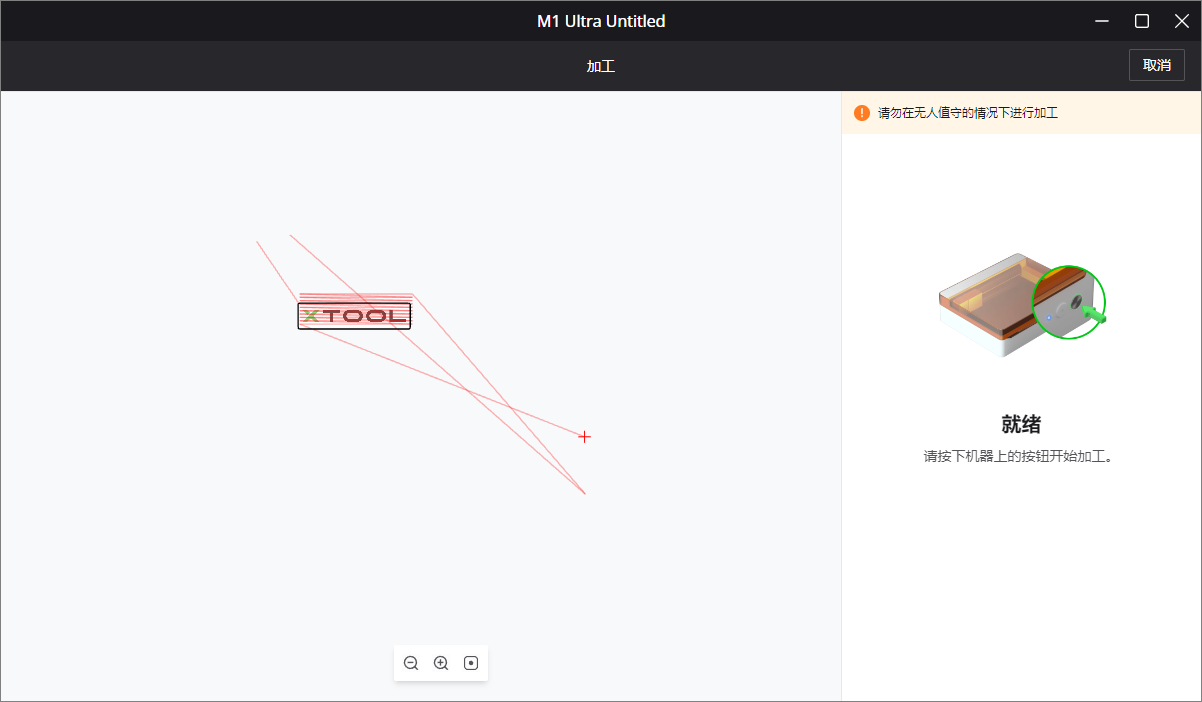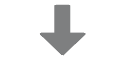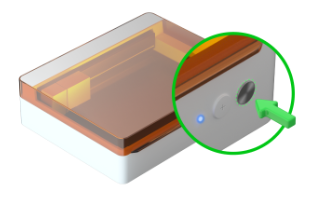¶ M1 Ultra制作贴纸案例教程视频
M1 Ultra制作贴纸案例视频:
在 Bilibili 观看视频 建议您浏览完整视频,确保顺畅体验。
¶ 使用喷墨模块与细切刀进行加工
¶ 1. 连接 xTool M1 Ultra 与 XCS
(1)使用 USB 线连接 xTool M1 Ultra 与电脑,然后按下开关,开启 xTool M1 Ultra。

(2)在 XCS 主页右上角,点击“+ 创建新项目”按钮,进入画布。
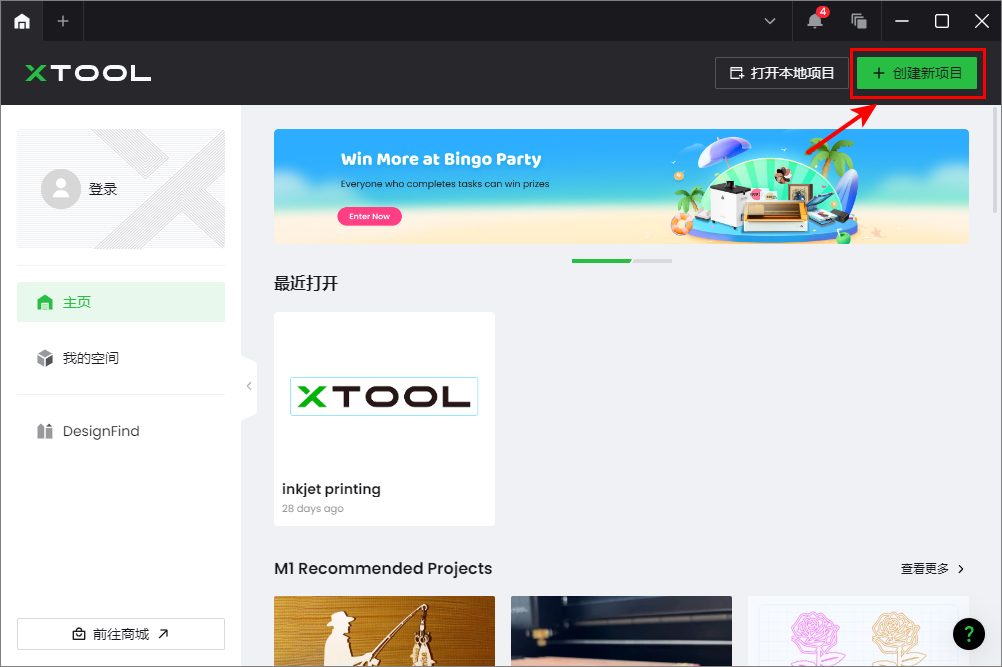
(3)在画布右上方,点击“切换设备/连接新设备” 图标,点击“连接设备”。
图标,点击“连接设备”。

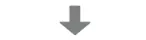
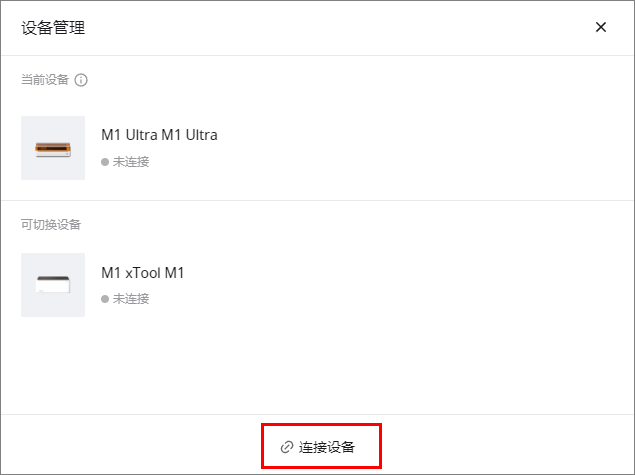
(4)在列表中选择相应的设备,点击并连接。
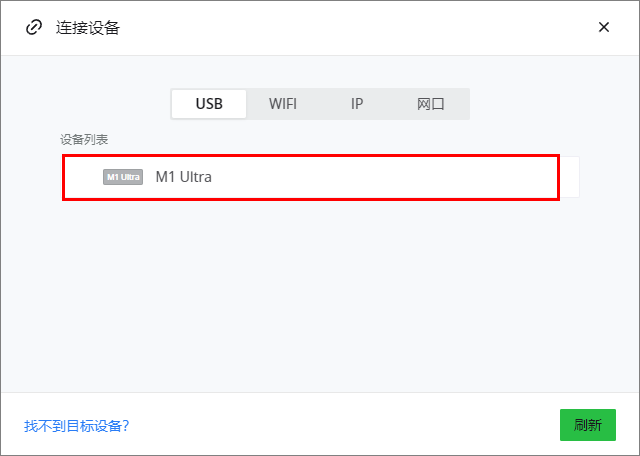
💡 若你的 XCS 此前已连接过 xTool 设备,点击此设备名称,点击“连接”。
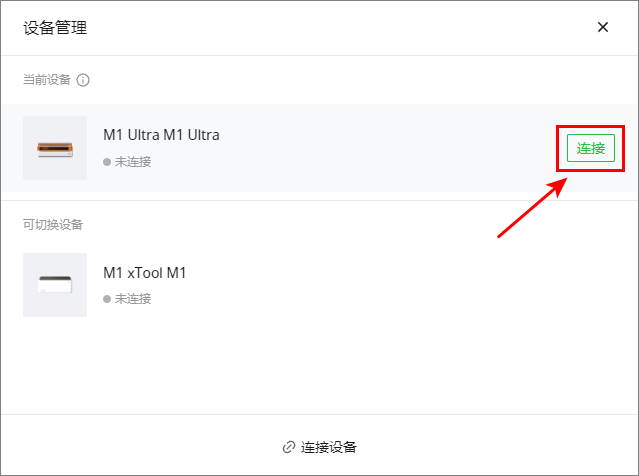
¶ 2. 安装喷墨模块
(1)拆下喷墨模块的前盖和下盖。
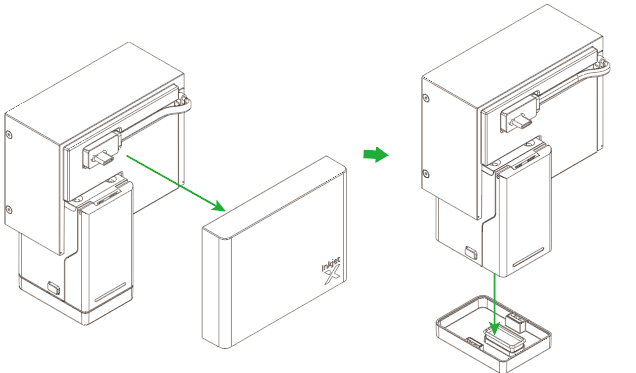
(2)按下墨盒舱门两侧的按钮,打开墨盒舱门。

(3)拿出墨盒,拆下墨盒保护盖,轻轻把保护胶带撕下。
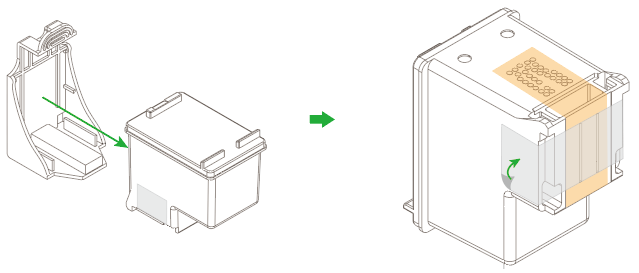
(4)将墨盒放入喷墨模块,关上舱门。
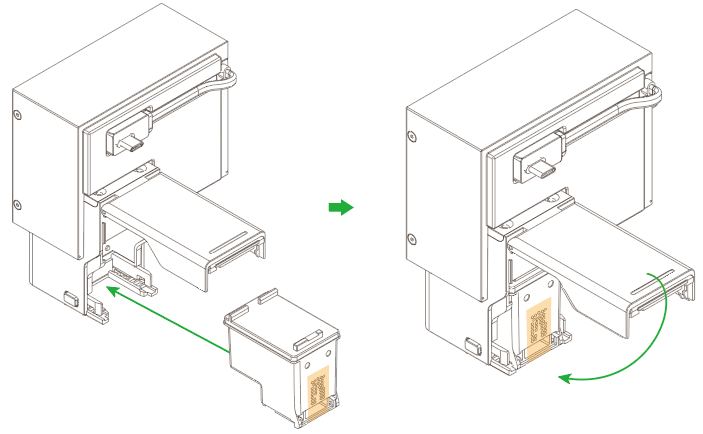
💡 注意: 请确保墨盒舱门关闭到位,舱门与墨盒舱之间不可留有缝隙。

(5)将下盖重新安装到喷墨模块上。
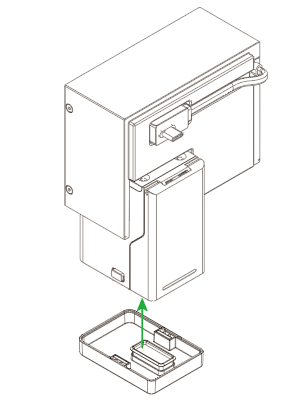
(6)用喷墨模块背面的凹槽对准多功能支架上的凸槽,沿着凸槽两侧滑入并安装喷墨模块。
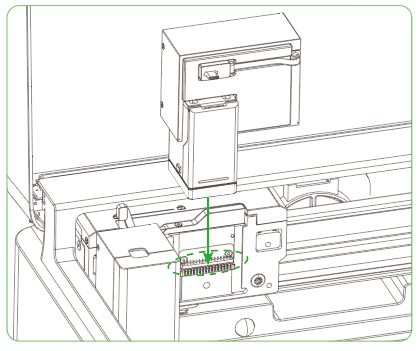
(7)拨动紧固杆,锁紧喷墨模块。
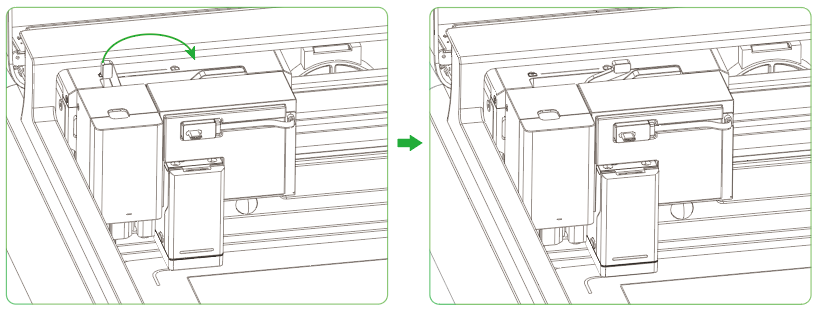
(8)取下喷墨模块上的连接线,插到多功能支架侧边的接口上。
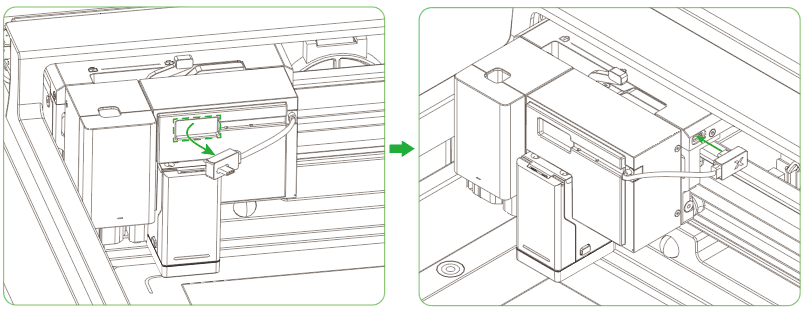
(9)将前盖重新安装到喷墨模块上。
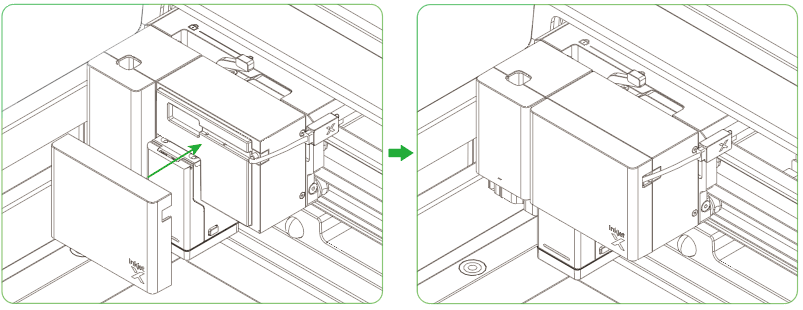
¶ 3. 校准喷墨模块
(1)安装好喷墨模块后,在加工之前,你需要先校准喷墨模块。点击“校准”。
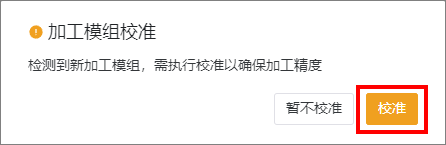
(2)阅读校准测试须知,点击“我已确认”。
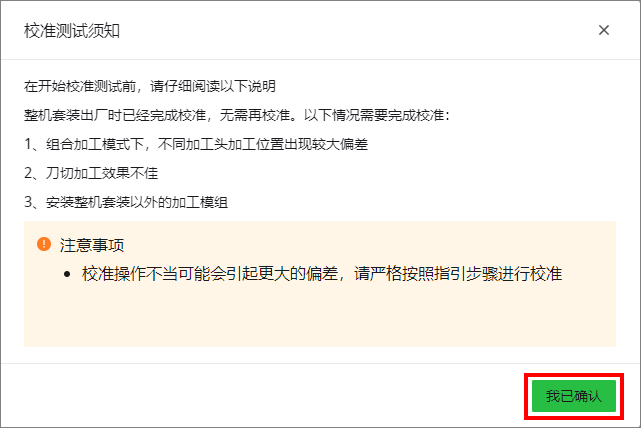
(3)准备列表内的物品,确保所有物品都准备好后,点击“已准备完毕,下一步”。
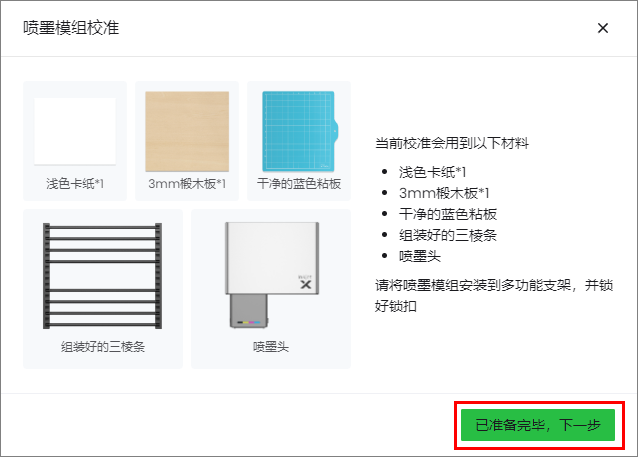
(4)将放置板沿着底板把手滑入,使其固定在底板上。
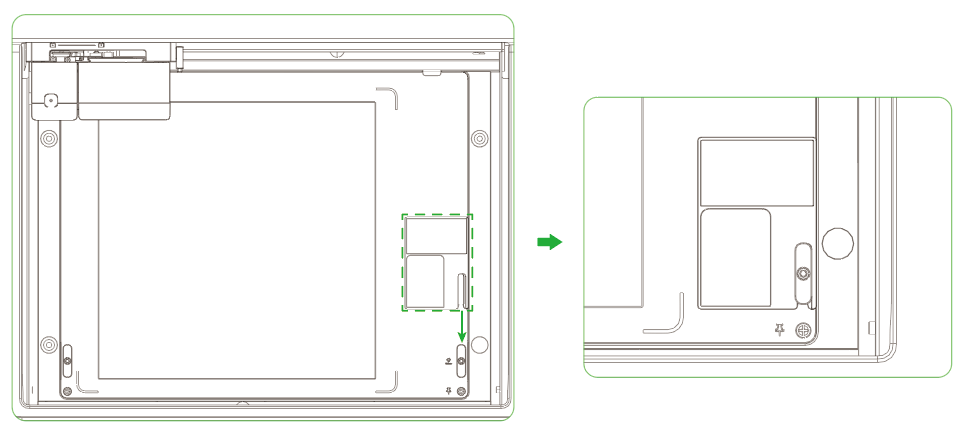
(5)撕下一张清洁纸,粘在放置板上。
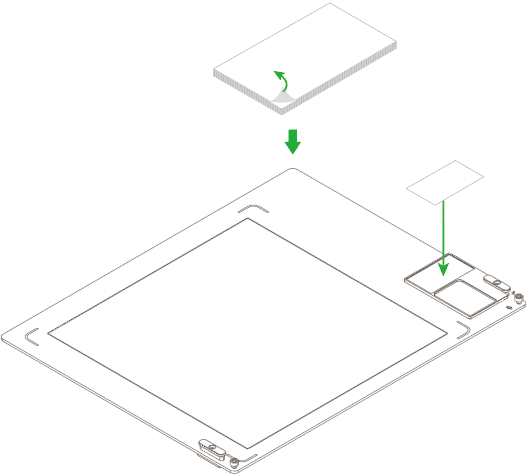
(6)取下喷墨模块的下盖,将其放到放置板上。(注意盖子放置的方向,参考下图)
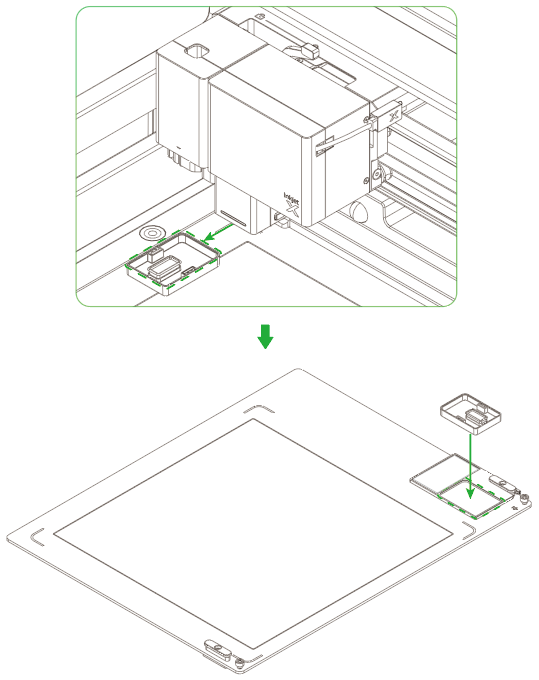
(7)将卡纸横向粘贴在粘板上,卡纸左上角对齐粘板网格左上角,关盖,点击“加工”。
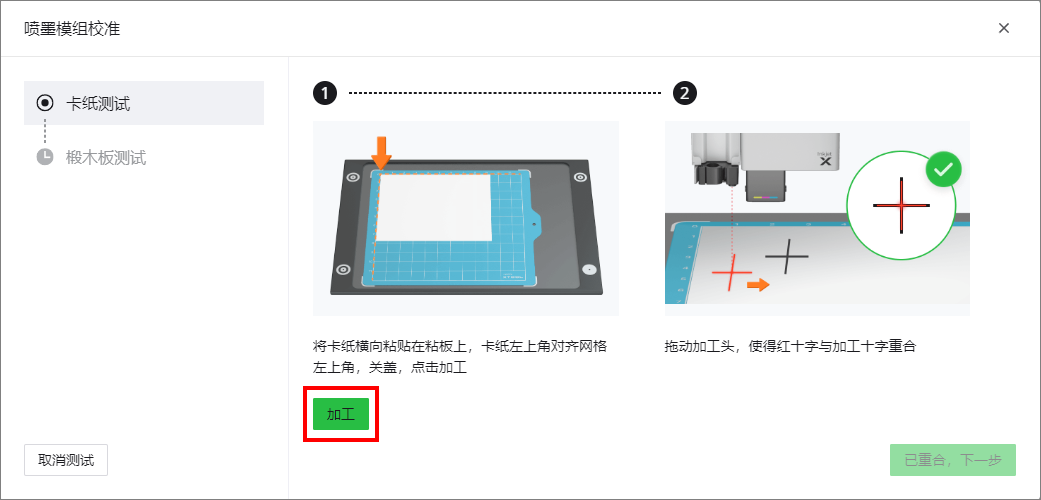
等待自动测量完成后,按下机器上的银色按键,开始校准。
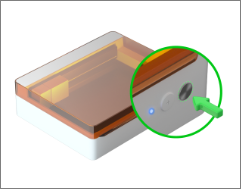
(8)当喷墨模块打印出一个十字在纸上,用手移动喷墨模块,使喷墨模块的红十字光斑落在打印的十字上,并且重合。

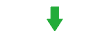

然后点击“ 已重合,下一步”。
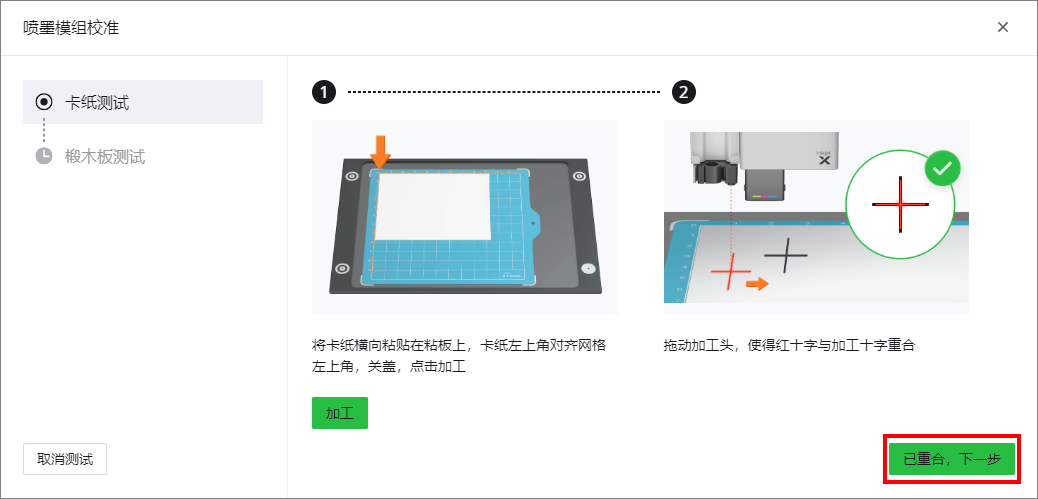
(9)将带限位块的三棱条底板放在机器底板上,然后再将 3 mm 的椴木板放置在三棱条底板上。

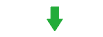

关上机器盖子,点击“加工”。
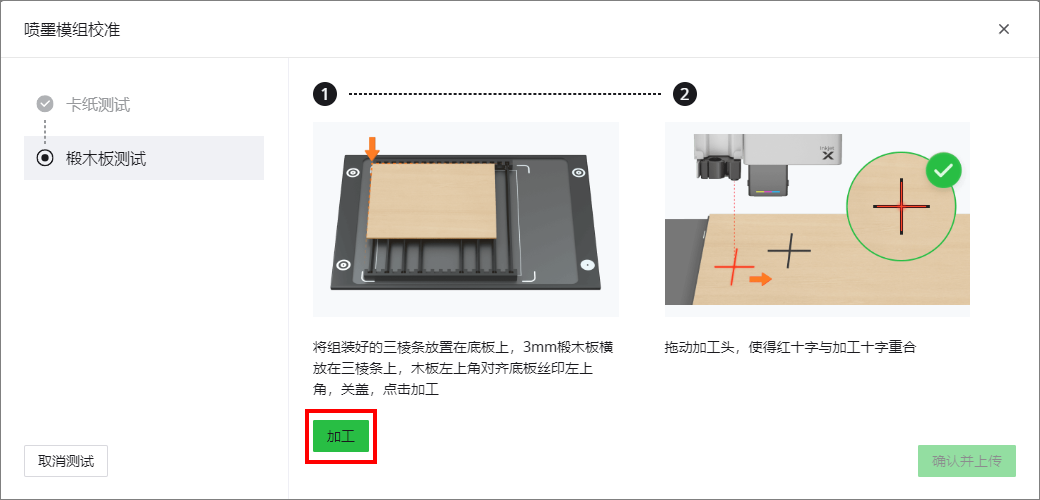
等待自动测量完成后,按下机器上的银色按键,开始校准。
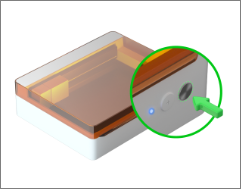
(10)当喷墨模块打印出一个十字在椴木板上,用手移动喷墨模块,使喷墨模块的红十字光斑落在打印的十字上,并且重合。
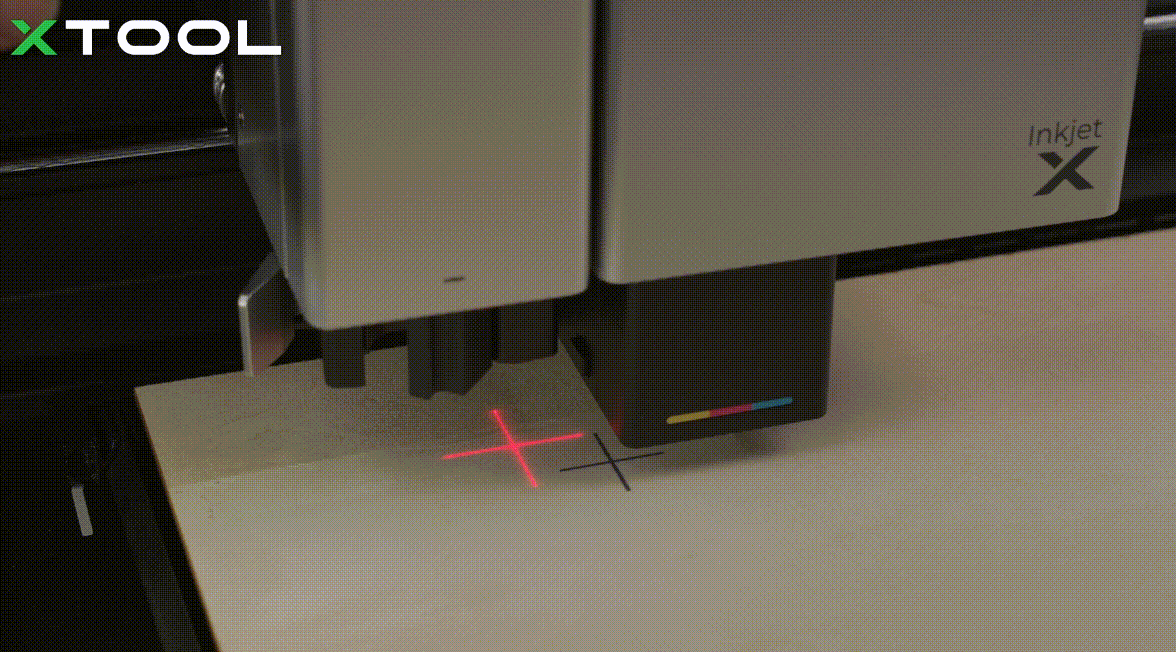
然后点击“确认并上传”。
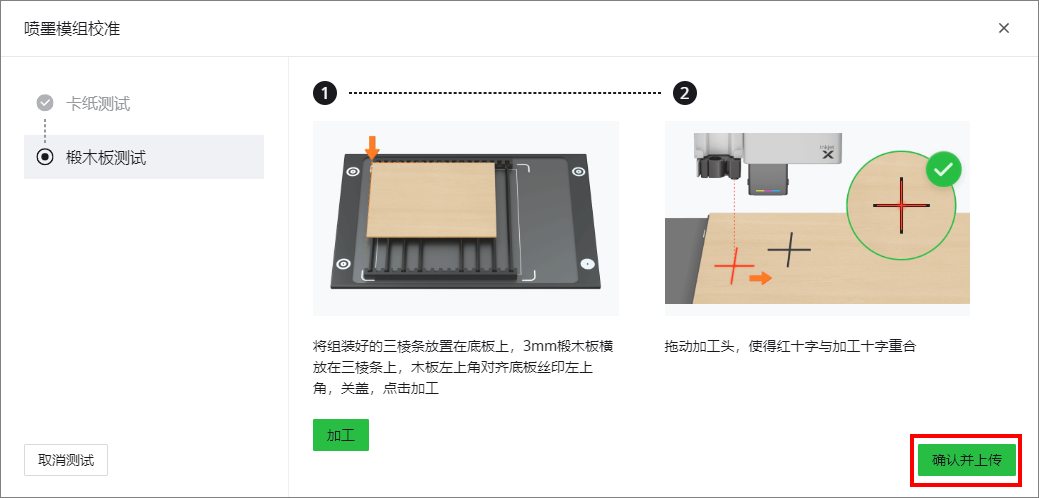
(11)校准完成。
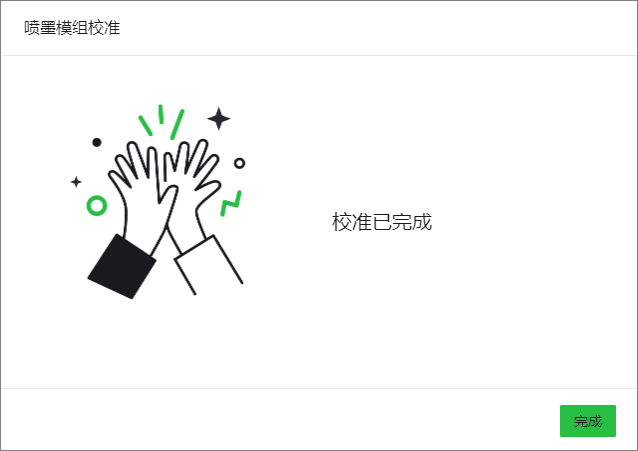
¶ 4. 放置材料
将低粘垫板放置在底板上,再将一张白纸放置在垫板上,关上盖子。

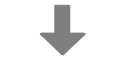

¶ 5. 选择加工模式和材料名称
(1)在 XCS 主页的上方,选择“组合加工”加工模式。

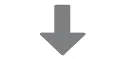
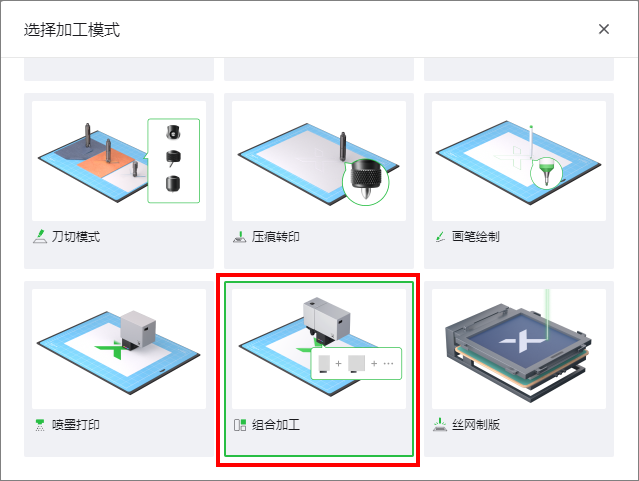
(2)在 XCS 界面右上方,点击“自定义材料”,选择你所需的材料,点击“确定”。
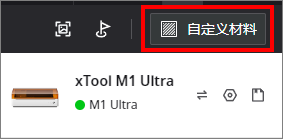
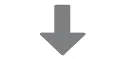
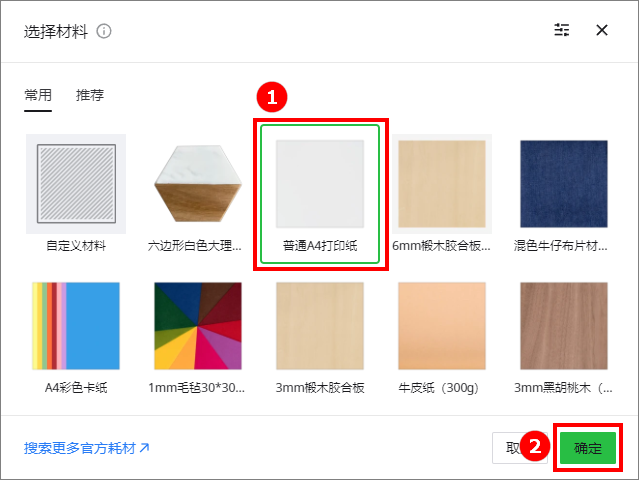
💡
- 点击“搜索更多官方耗材”进入 xTool 耗材参数库可查找更多材料。
- 如未找到对应的材料名称,可选择“自定义材料”。
- 使用材料列表或耗材库中的材料,软件将根据材料类型自动设置加工参数。软件自动生成的参数对 xTool 官方材料应用效果最佳,你可以根据需要对参数进行调整。
¶ 6. 设计加工图案
使用画布左侧的工具,在画布中创建对象。
- 喷墨打印——导入图像,选择图像并打开。
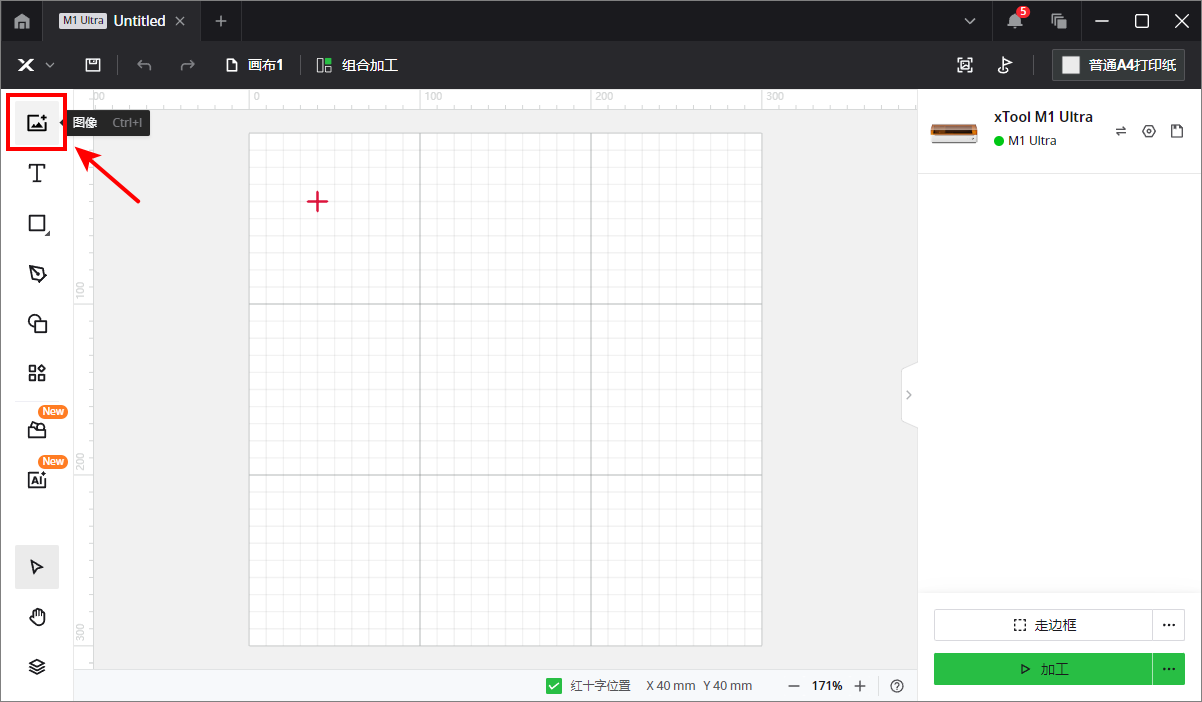
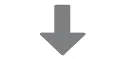
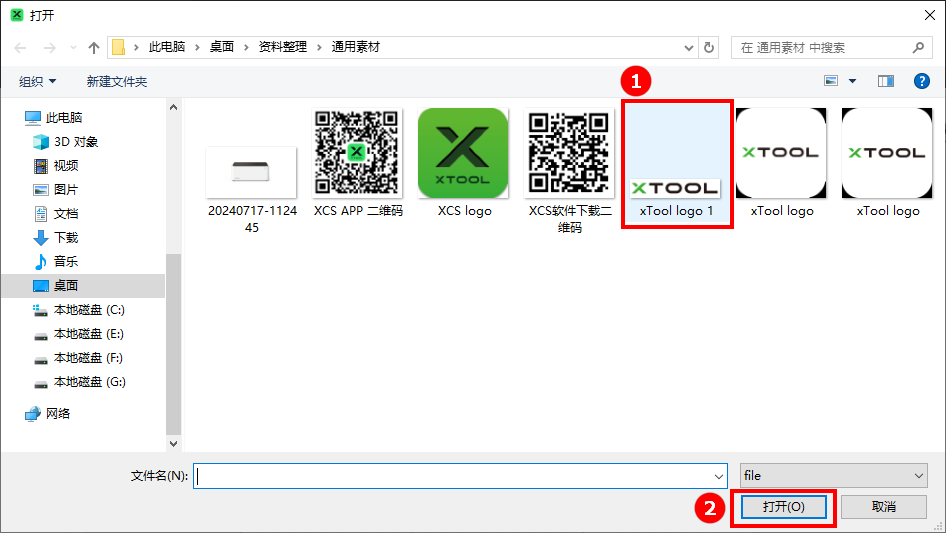
- 细切刀——点击导入的图像,在上方板块选择“更多”>“轮廓”,设置偏移距离为 2 mm。
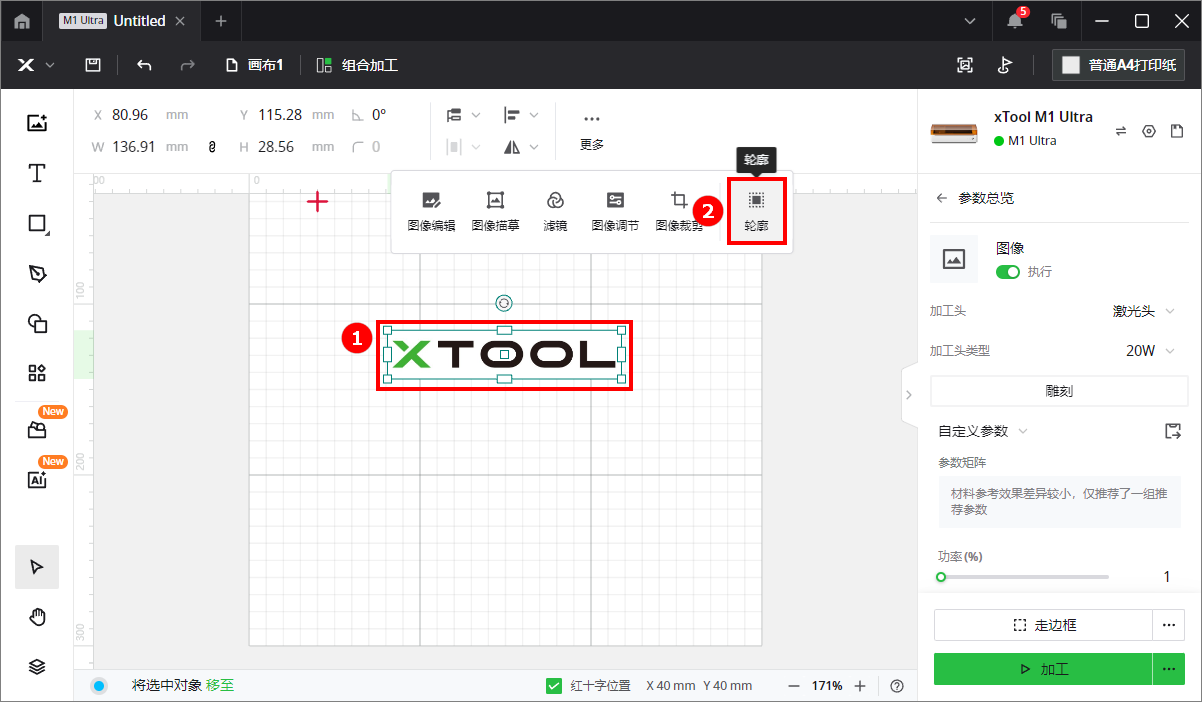
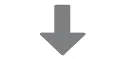
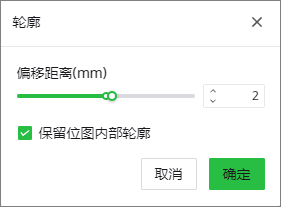
💡 提示:你可以导入图像、插入图形、输入文字或绘制图案等。更多关于使用 XCS 设计图案的信息,前往 XCS 功能描述查看。
¶ 7. 编辑对象和设置参数
(1)选中画布上的加工对象(图像),选择加工头为“喷墨头”,在下方参数面板上设置参数。
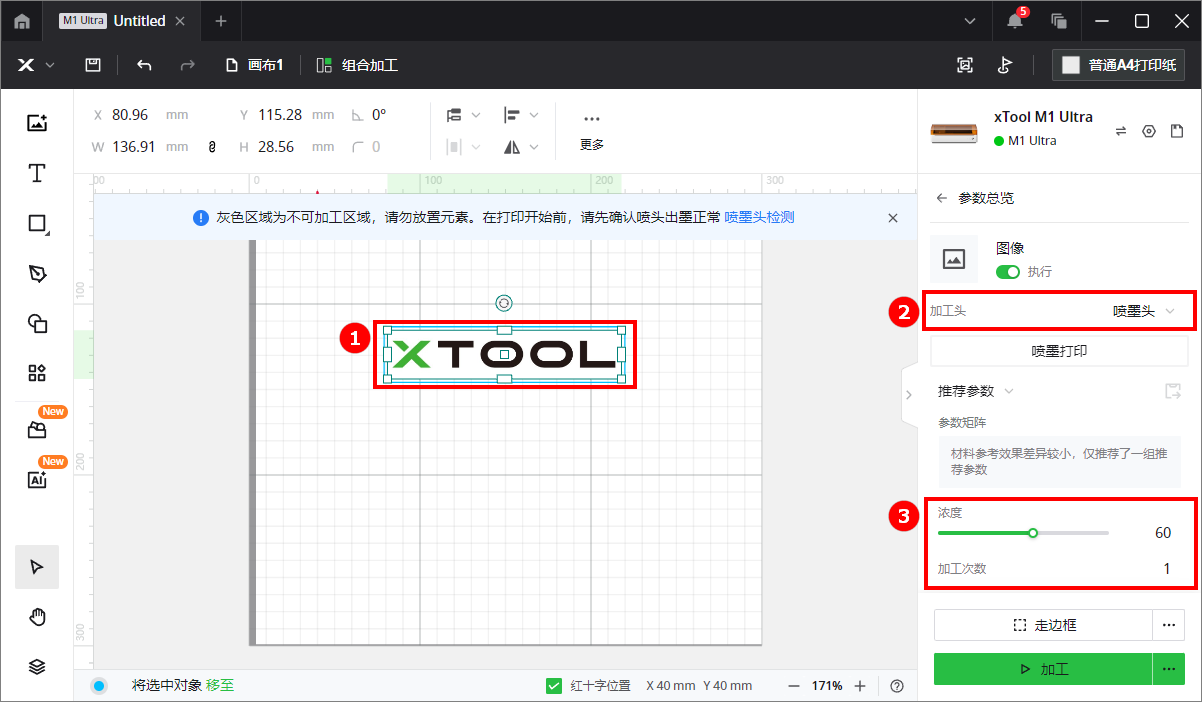
你可以在画布上方的编辑功能,进一步调整对象。

(2)选择另一个加工对象(轮廓),选择“细切刀”,在下方参数面板上设置参数。
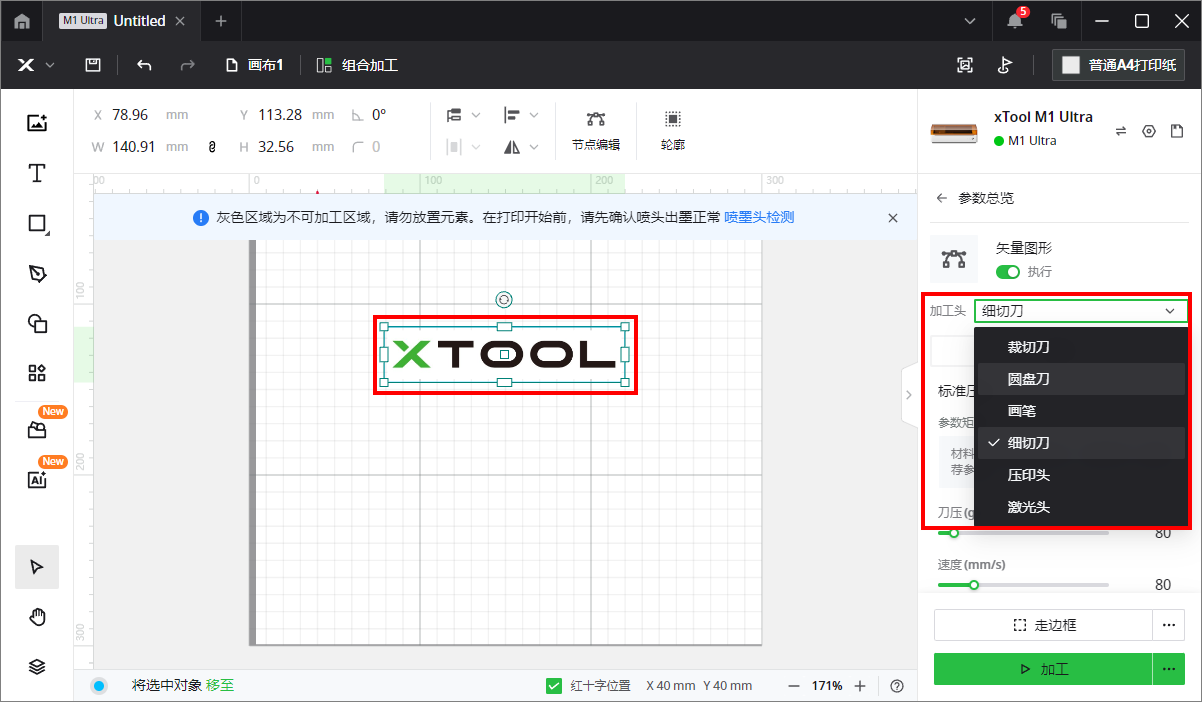
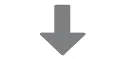
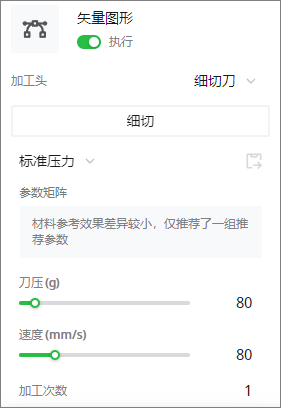
💡 注意:
- 设置参数时,请勿遗漏画布中的对象,否则,被遗漏的对象可能无法正常加工。
- 位图对象与矢量对象可设置的参数不同。你可以一次选中多个相同类型的对象,为它们设置相同的加工参数。
¶ 8. 标定加工区域
(1)在 XCS 界面右上方,点击小旗图案。

(2)根据实际加工区域选择定位方式,然后点击“开始标定”。
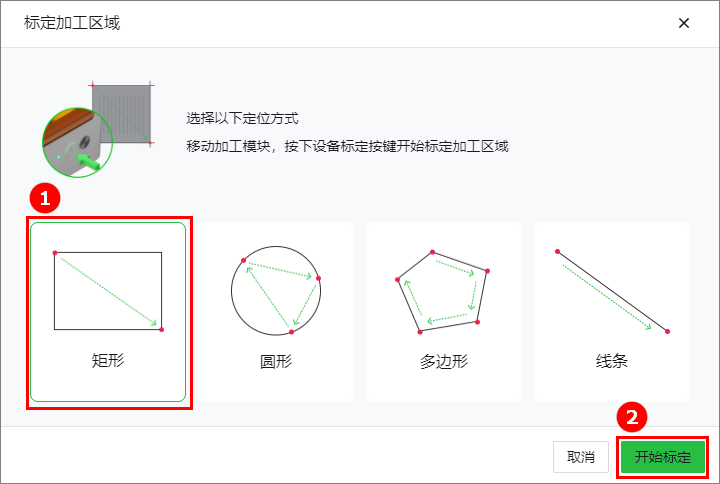
你会看到这个窗口。
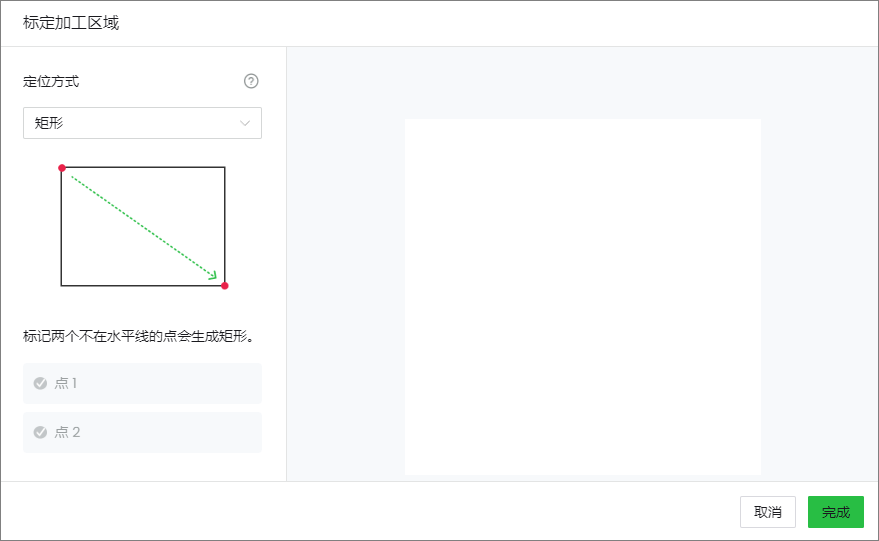
(3)按照 XCS 上的定位图提示,将激光头移动到材料的相应位置,使红十字光斑落在加工区域的某个点上,按下机器的定位取点按钮。然后,移动激光器至加工区域的另一个点上,重复相同的步骤。

(4)确保两个标记点已完成标记。点击“结束标记”>“完成”,被标定的加工区域会出现在画布上。
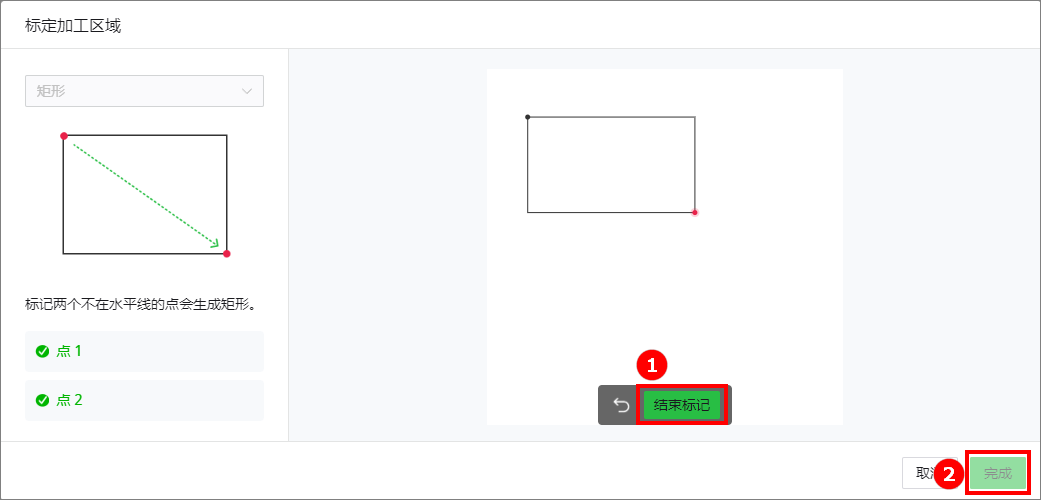
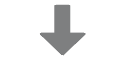
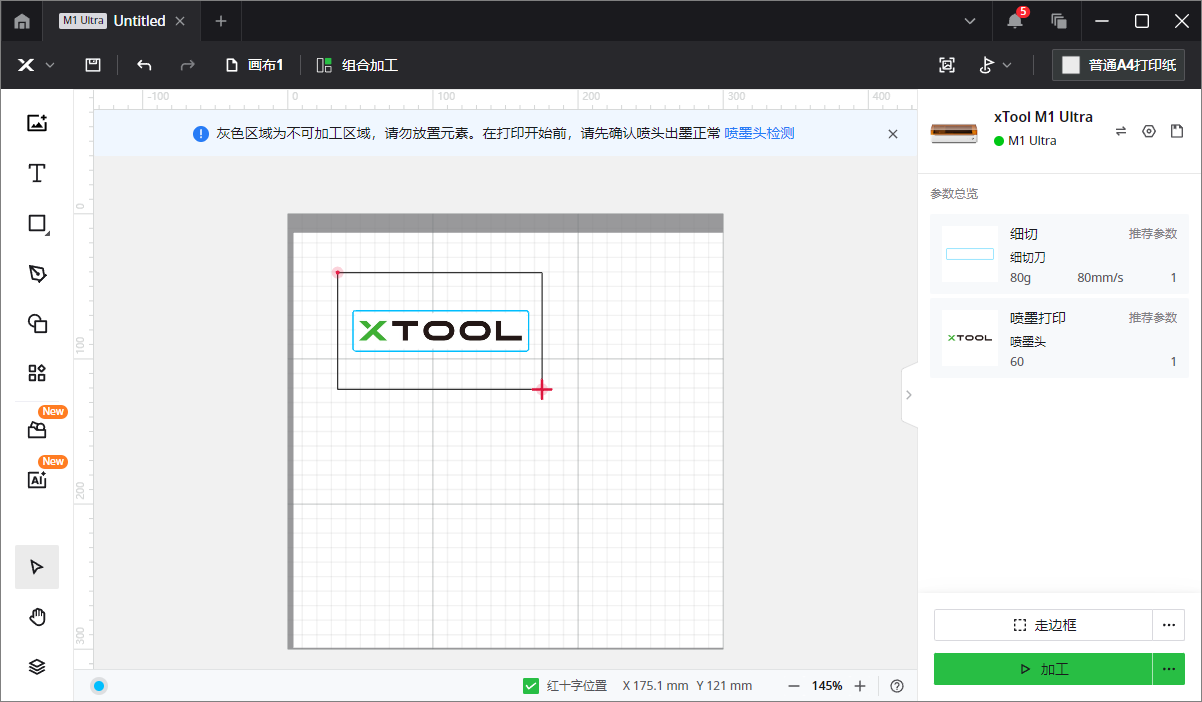
¶ 9. 预览加工区域
(1)在 XCS 页面右下角,点击“走边框”旁的图标 ,设置走边框速度。
,设置走边框速度。
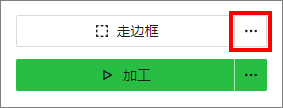
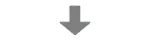
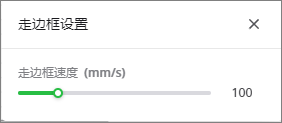
(2)设置走边框速度后,点击“走边框”,然后按下机器的银色按键,开始走边框。
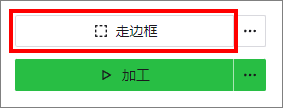
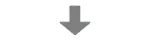
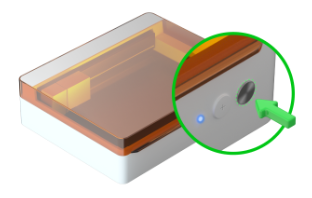
(3)确认加工区域无误后,点击“结束”,结束走边框。
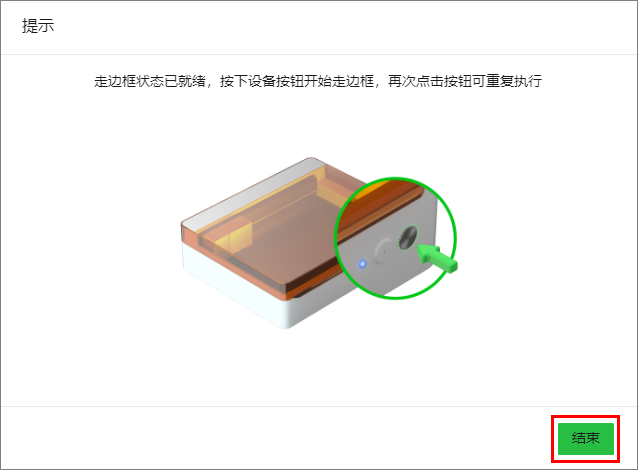
¶ 10. 开始加工
(1)在 XCS 页面右下角,点击“加工”。
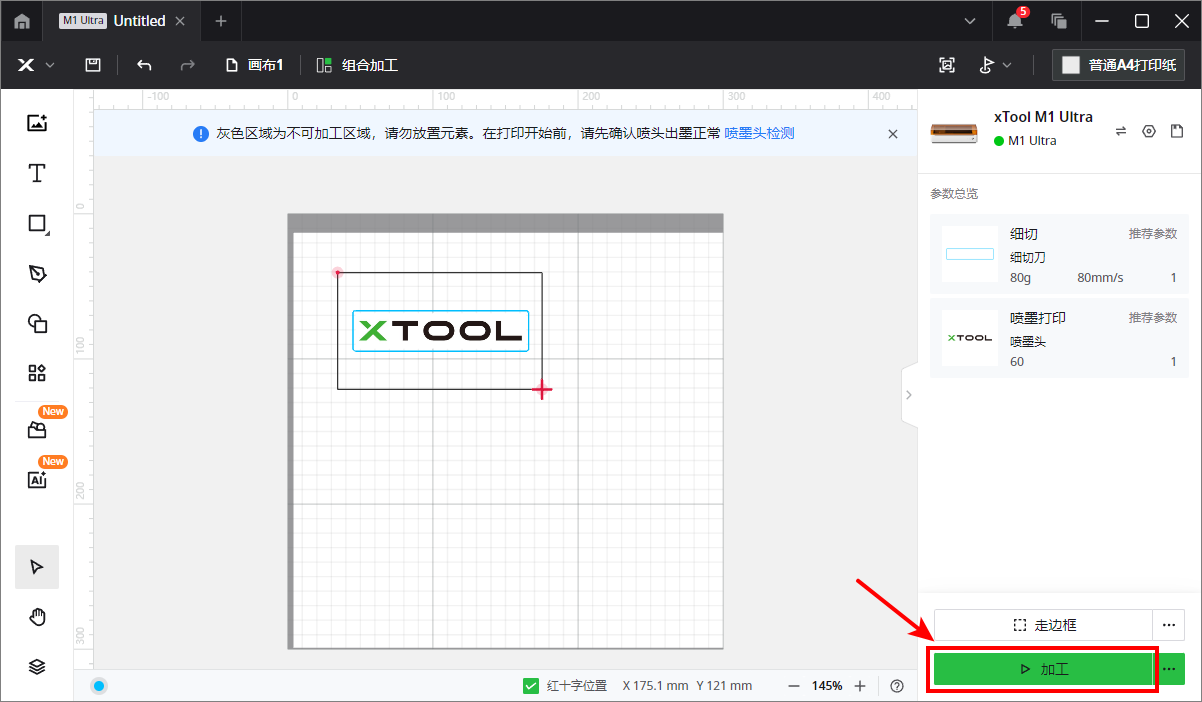
(2)加工前请确认所需要的配件和加工模块是否都已准备好。
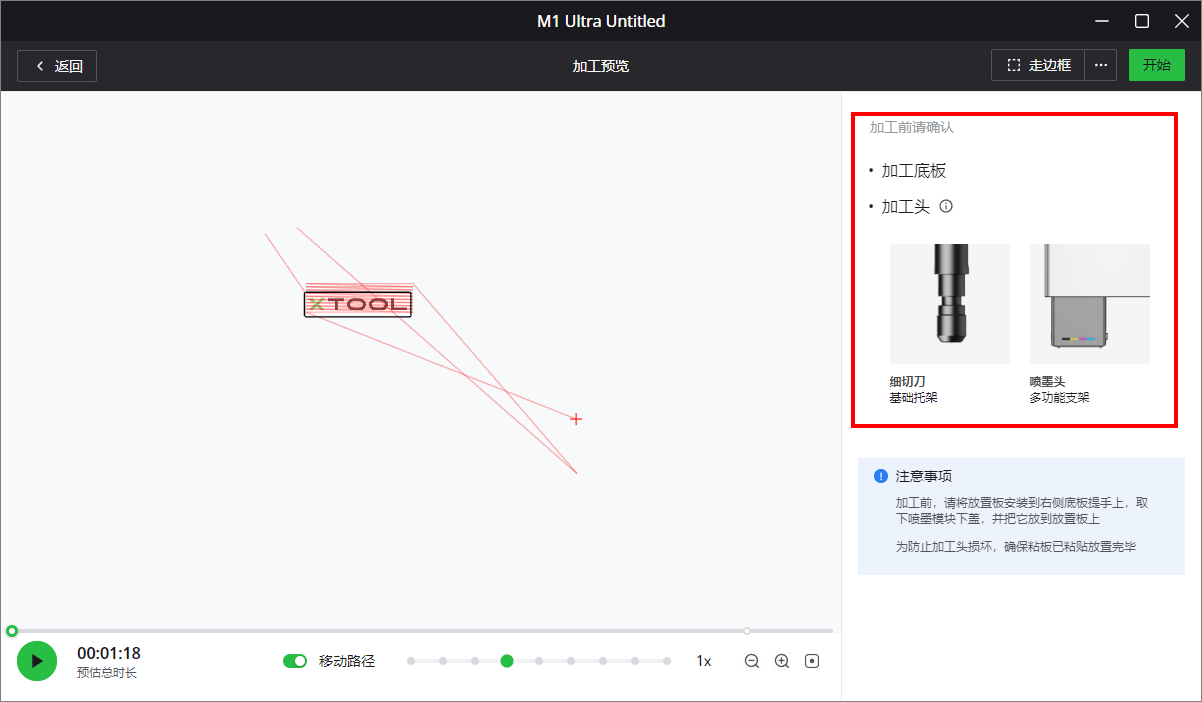
(3)在 XCS 页面右上方,点击“开始”。
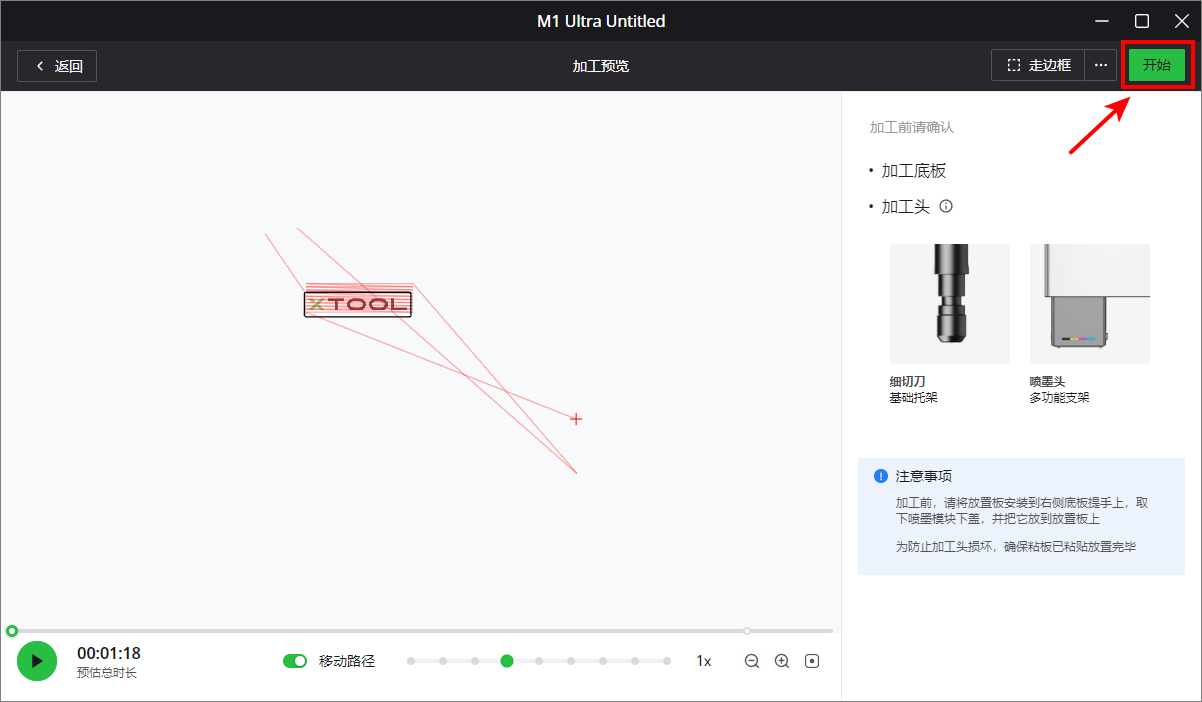
(4)按下机器上的银色按钮,开始加工。
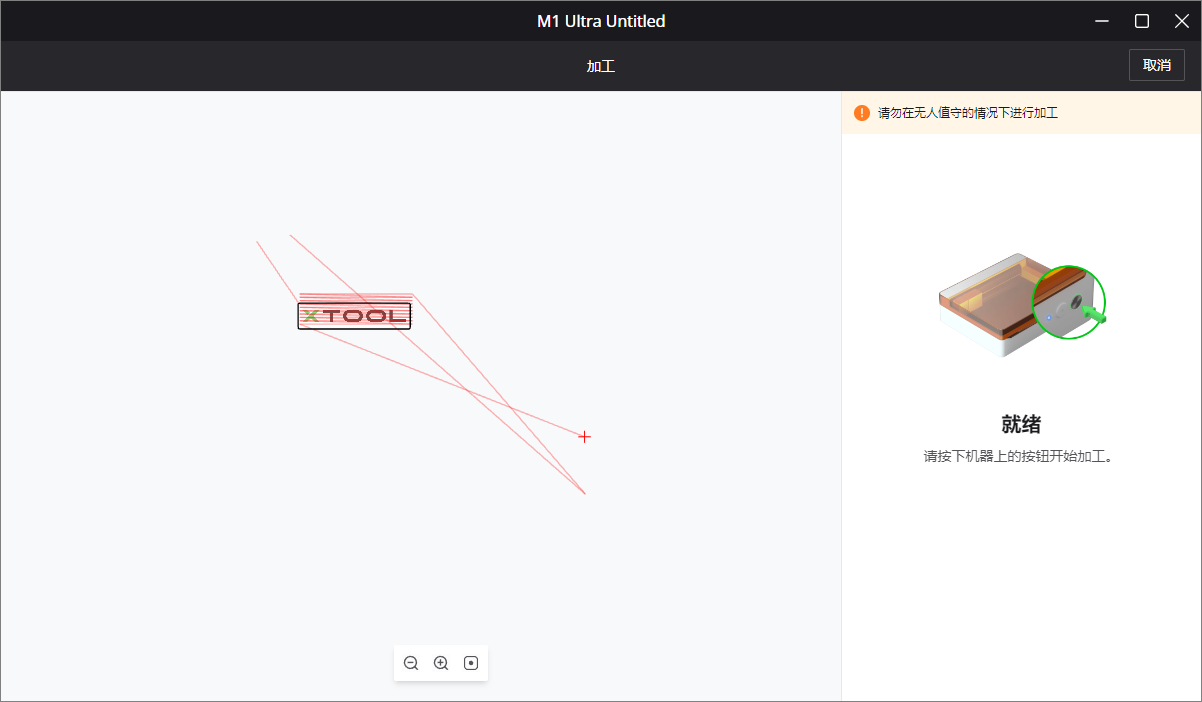
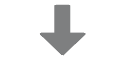
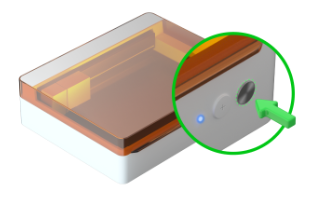
¶ M1 Ultra喷墨 切割组合加工教程视频
M1 Ultra喷墨 切割组合加工教程视频:
在 Bilibili 观看视频 建议您浏览完整视频,确保顺畅体验。
¶ 使用喷墨模块与激光器进行加工
¶ 连接 xTool M1 Ultra 与 XCS
(1)使用 USB 线连接 xTool M1 Ultra 与电脑,然后按下开关,开启 xTool M1 Ultra。

(2)在 XCS 主页右上角,点击“+ 创建新项目”按钮,进入画布。
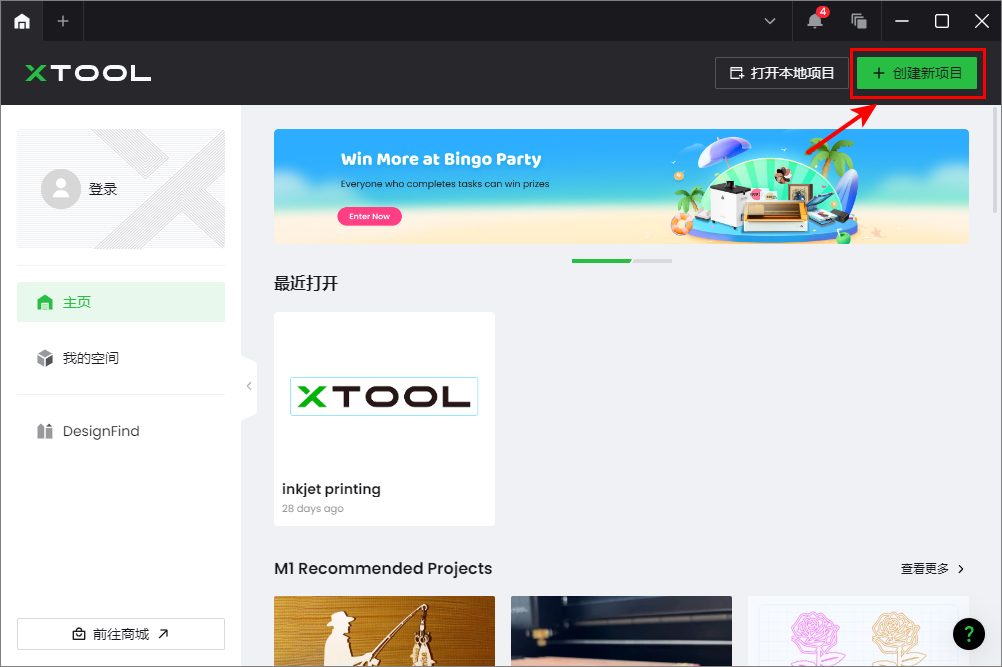
(3)在画布右上方,点击“切换设备/连接新设备”图标,点击“连接设备”。

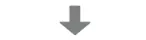
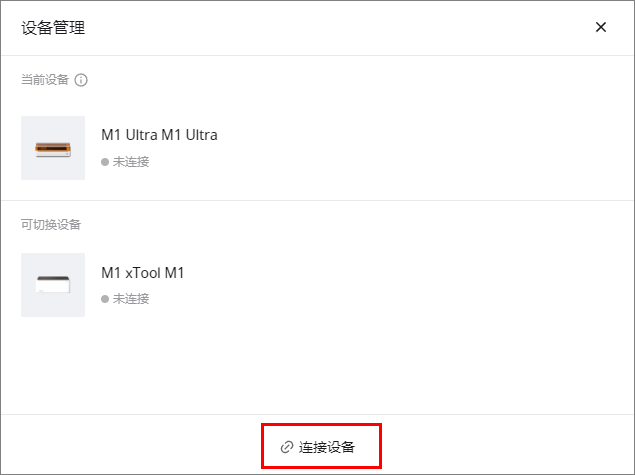
(4)在列表中选择相应的设备,点击并连接。
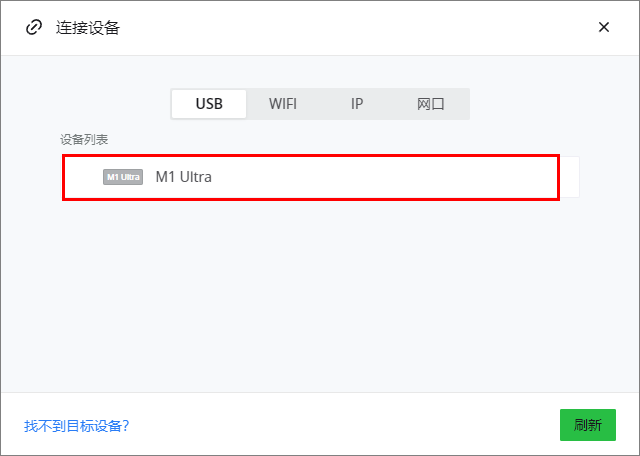
💡 若你的 XCS 此前已连接过 xTool 设备,点击此设备名称,点击“连接”。
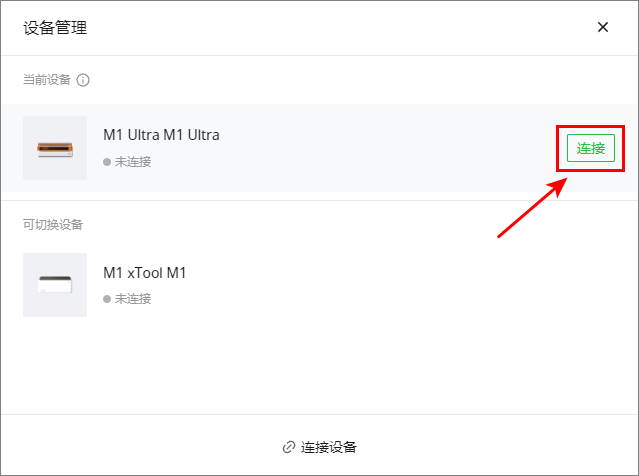
¶ 安装喷墨模块
(1)拆下喷墨模块的前盖和下盖。
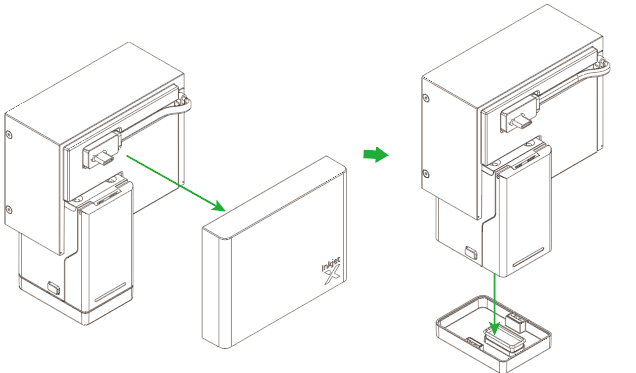
(2)按下墨盒舱门两侧的按钮,打开墨盒舱门。

(3)拿出墨盒,拆下墨盒保护盖,轻轻把保护胶带撕下。
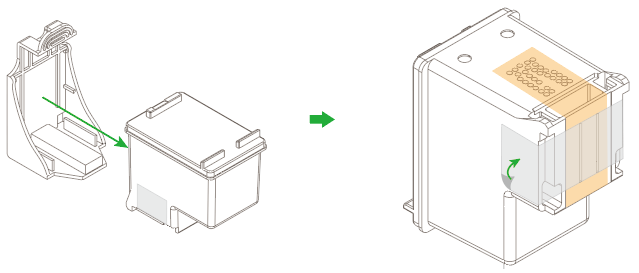
(4)将墨盒放入喷墨模块,关上舱门。
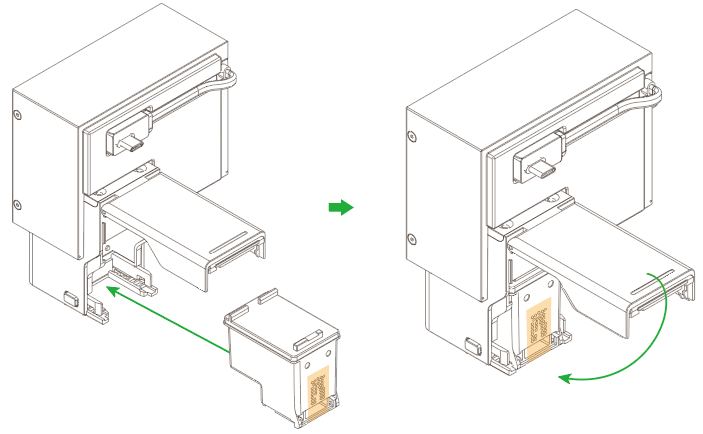
💡 **注意:**请确保墨盒舱门关闭到位,舱门与墨盒舱之间不可留有缝隙。

(5)将下盖重新安装到喷墨模块上。
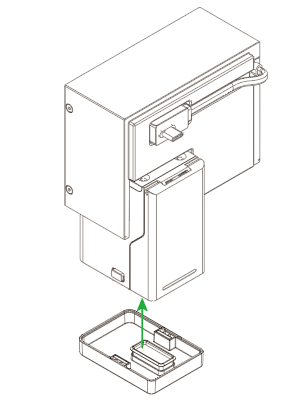
(6)用喷墨模块背面的凹槽对准多功能支架上的凸槽,沿着凸槽两侧滑入并安装喷墨模块。
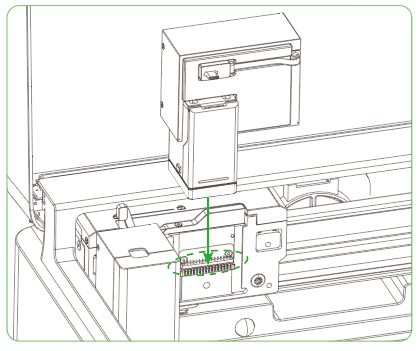
(7)拨动紧固杆,锁紧喷墨模块。
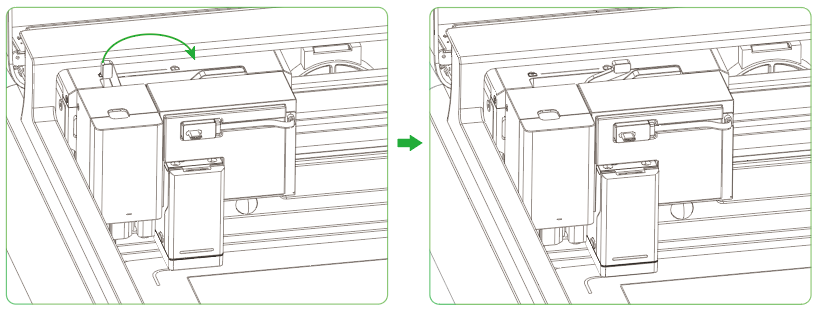
(8)取下喷墨模块上的连接线,插到多功能支架侧边的接口上。
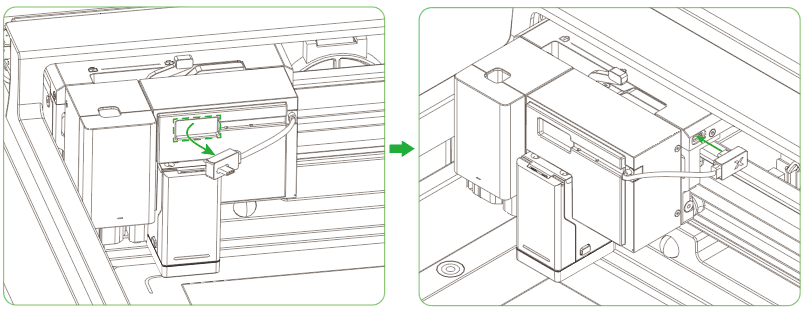
(9)将前盖重新安装到喷墨模块上。
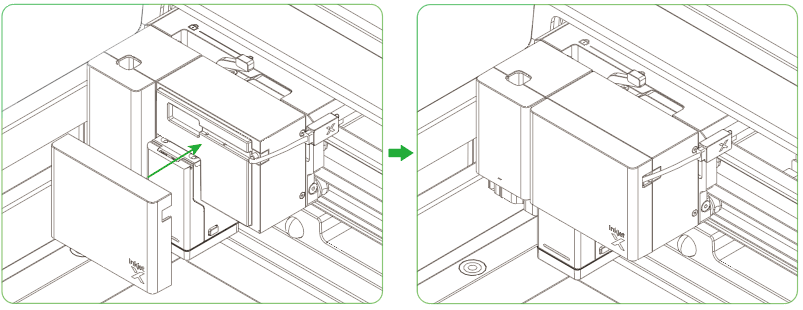
¶ 校准喷墨模块
(1)安装好喷墨模块后,在加工之前,你需要先校准喷墨模块。点击“校准”。
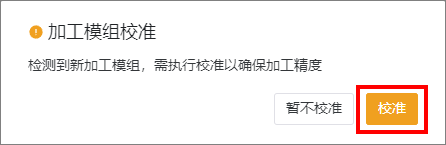
(2)阅读校准测试须知,点击“我已确认”。
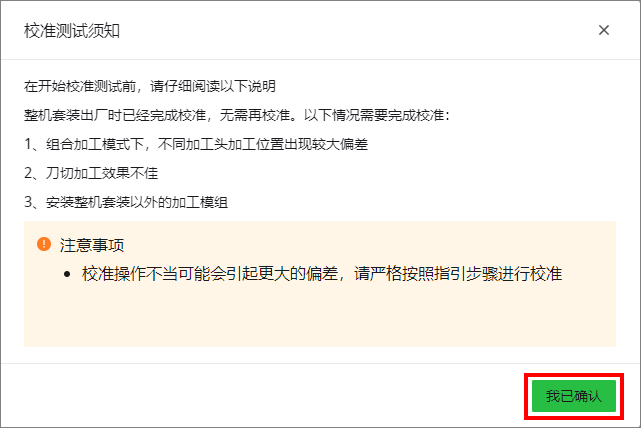
(3)准备列表内的物品,确保所有物品都准备好后,点击“已准备完毕,下一步”。
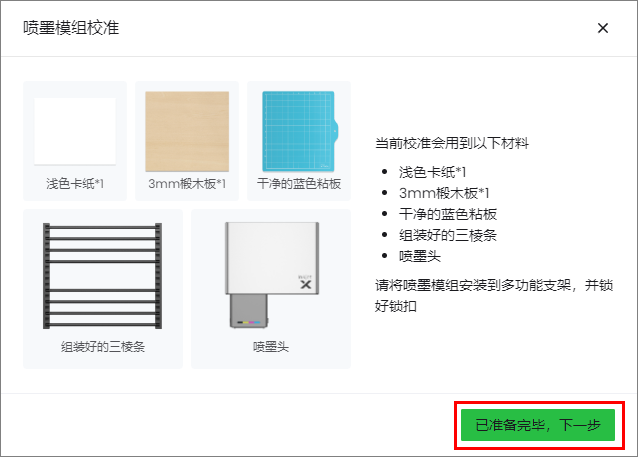
(4)将放置板沿着底板把手滑入,使其固定在底板上。
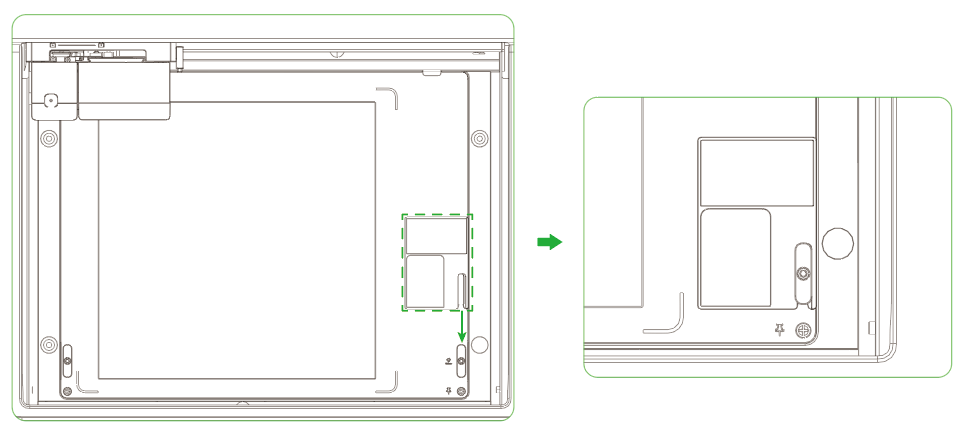
(5)撕下一张清洁纸,粘在放置板上。
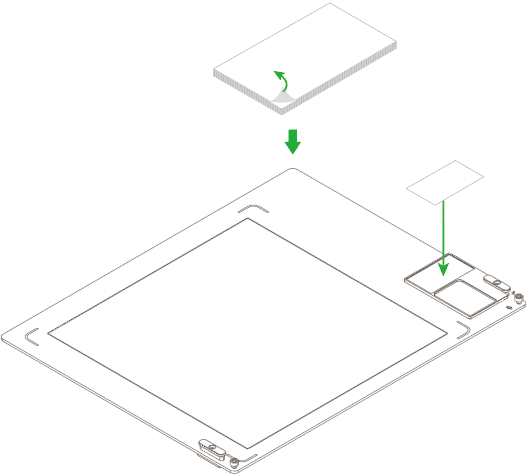
(6)取下喷墨模块的下盖,将其放到放置板上。(注意盖子放置的方向,参考下图)
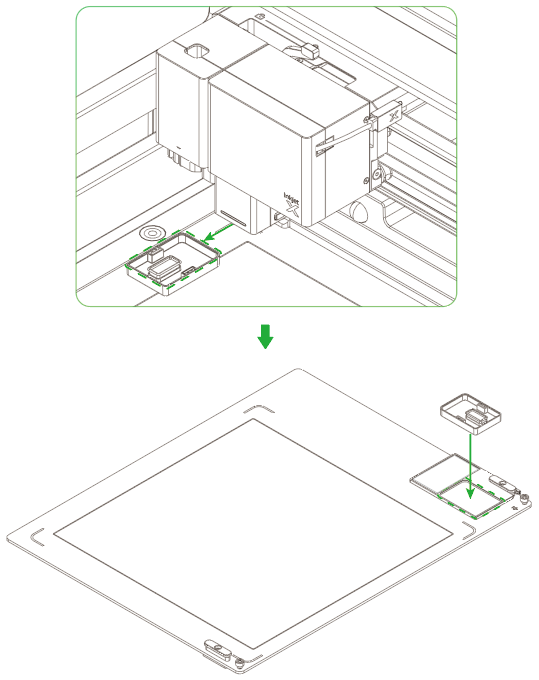
(7)将卡纸横向粘贴在粘板上,卡纸左上角对齐粘板网格左上角,关盖,点击“加工”。
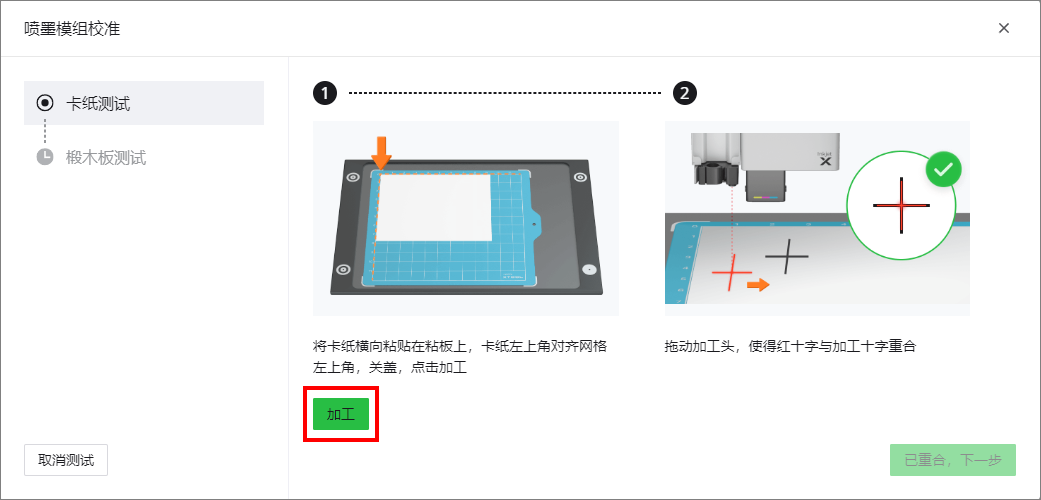
等待自动测量完成后,按下机器上的银色按键,开始校准。
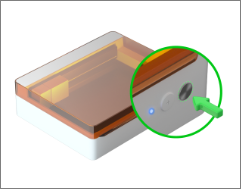
(8)当喷墨模块打印出一个十字在纸上,用手移动喷墨模块,使喷墨模块的红十字光斑落在打印的十字上,并且重合。

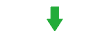

然后点击“ 已重合,下一步”。
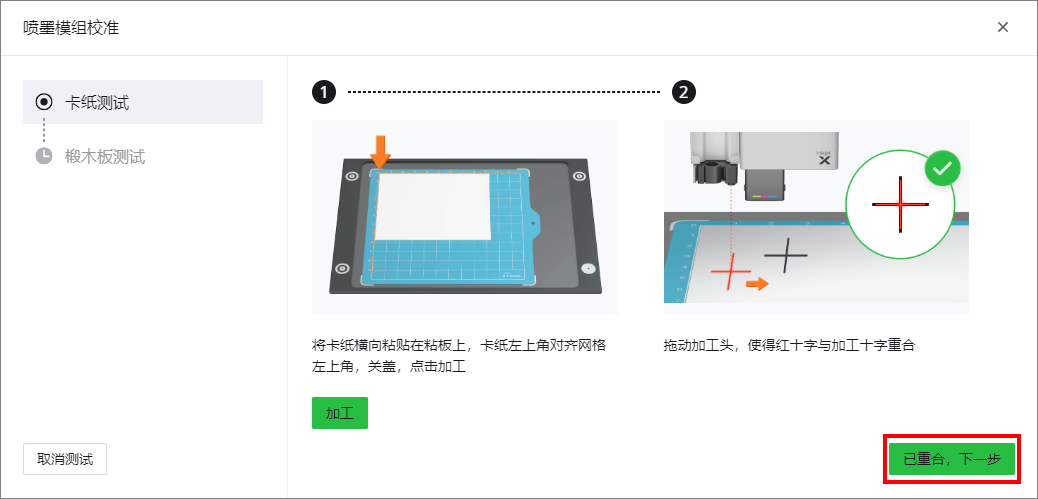
(9)将带限位块的三棱条底板放在机器底板上,然后再将 3 mm 的椴木板放置在三棱条底板上。

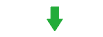

关上机器盖子,点击“加工”。
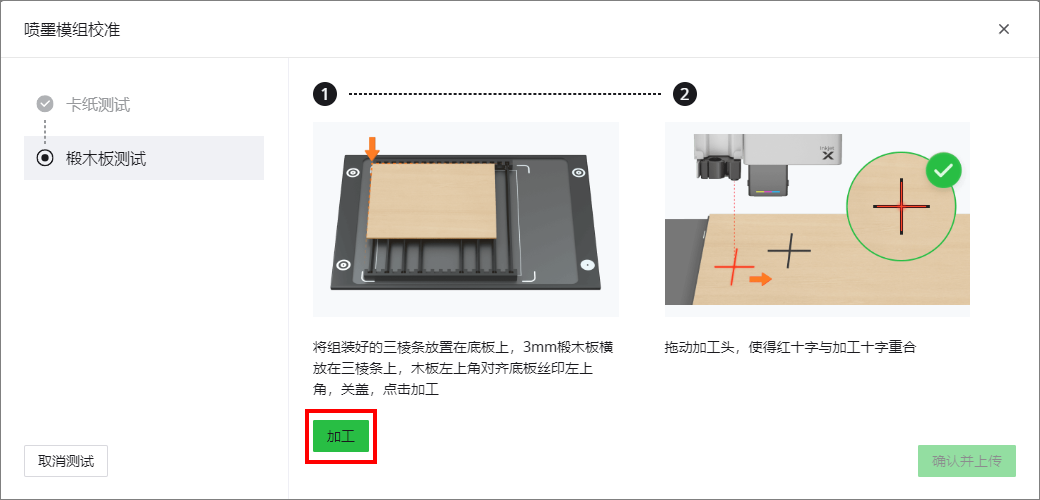
等待自动测量完成后,按下机器上的银色按键,开始校准。
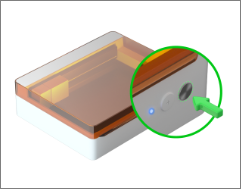
(10)当喷墨模块打印出一个十字在椴木板上,用手移动喷墨模块,使喷墨模块的红十字光斑落在打印的十字上,并且重合。
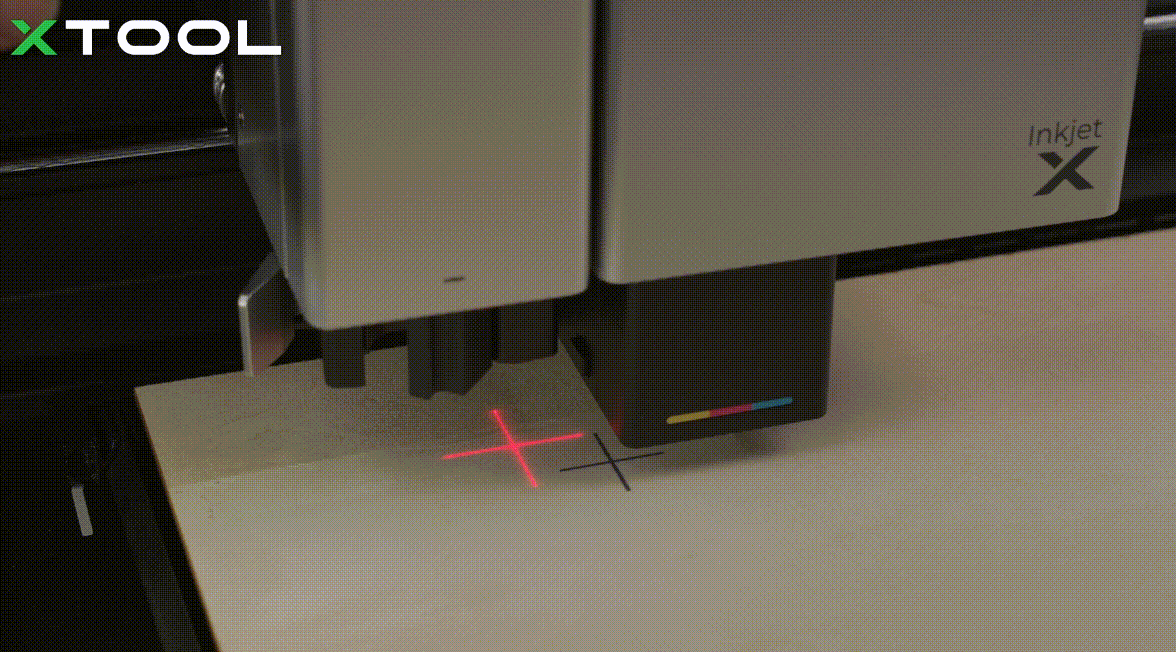
然后点击“确认并上传”。
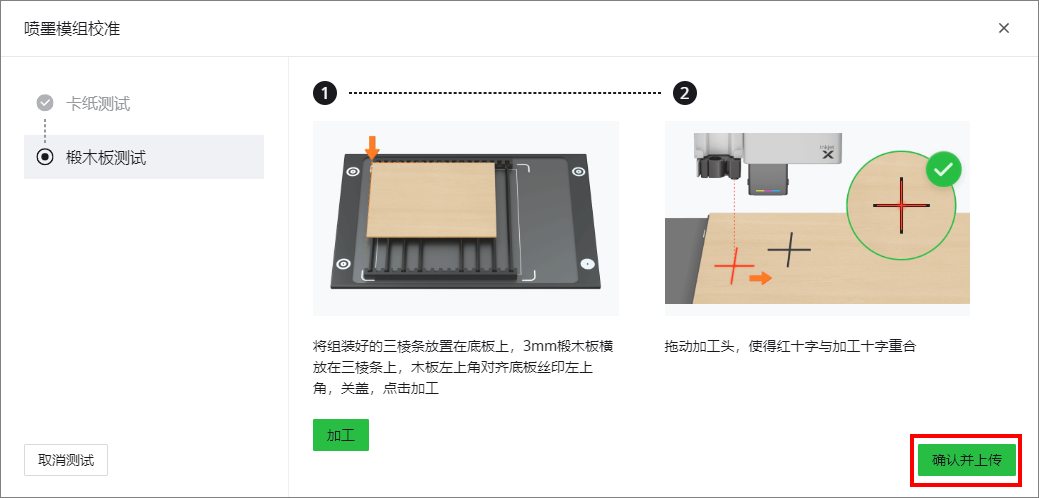
(11)校准完成。
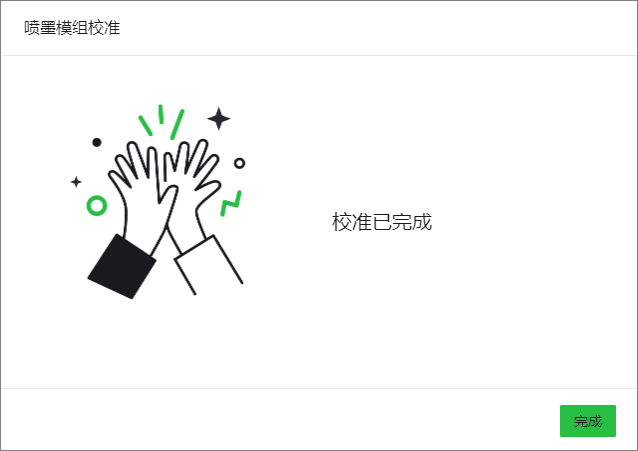
¶ 放置材料
打开 xTool M1 Ultra 的盖子,将带限位块的三棱条底板放在机器底板上,然后再将 3 mm 的椴木板放置在三棱条底板上。

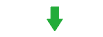

¶ 选择加工模式和材料名称

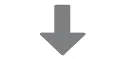
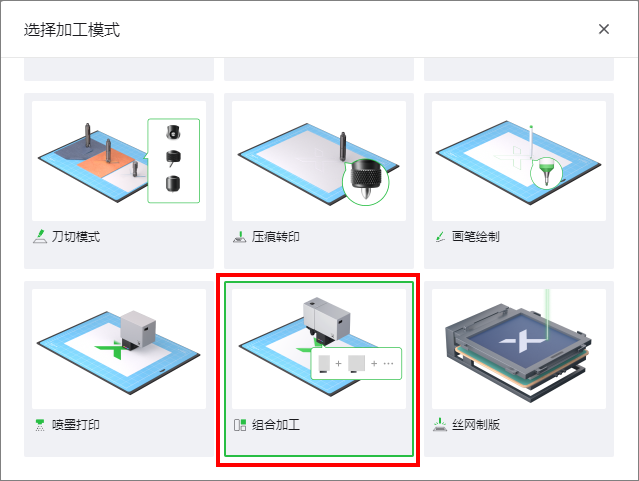
(2)在 XCS 界面右上方,点击“自定义材料”,选择你所需的材料,点击“确定”。
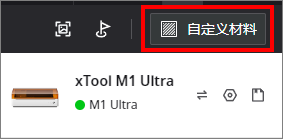

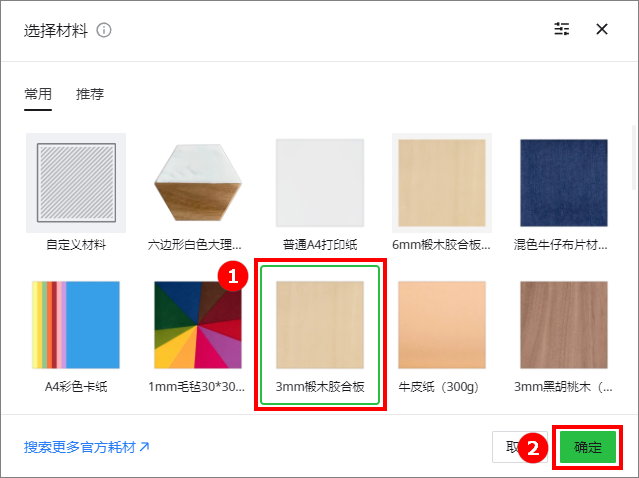
💡
- 点击“搜索更多官方耗材”进入 xTool 耗材参数库可查找更多材料。
- 如未找到对应的材料名称,可选择“自定义材料”。
- 使用材料列表或耗材库中的材料,软件将根据材料类型自动设置加工参数。软件自动生成的参数对 xTool 官方材料应用效果最佳,你可以根据需要对参数进行调整。
¶ 设计加工图案
使用画布左侧的工具,在画布中创建对象。
导入图像,选择图像并打开。
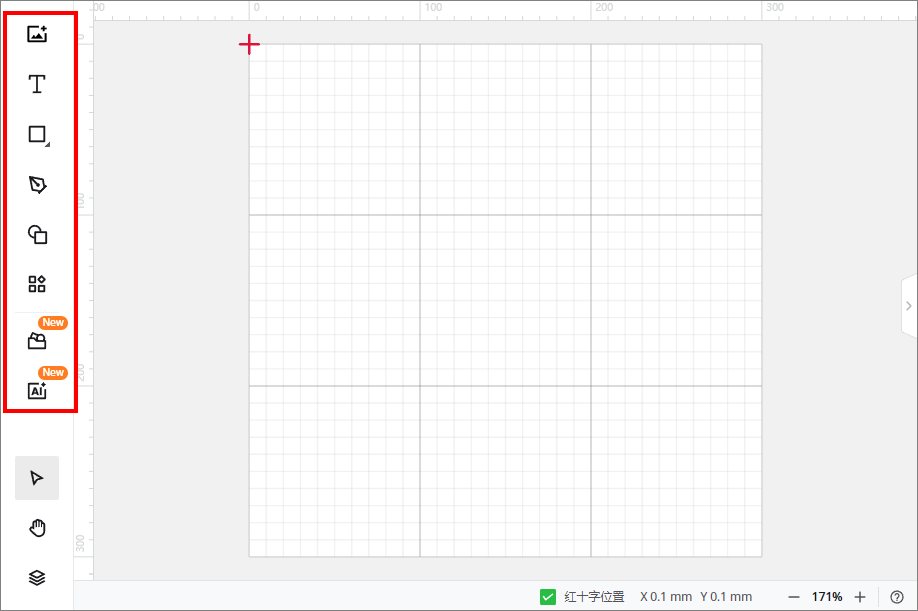
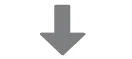
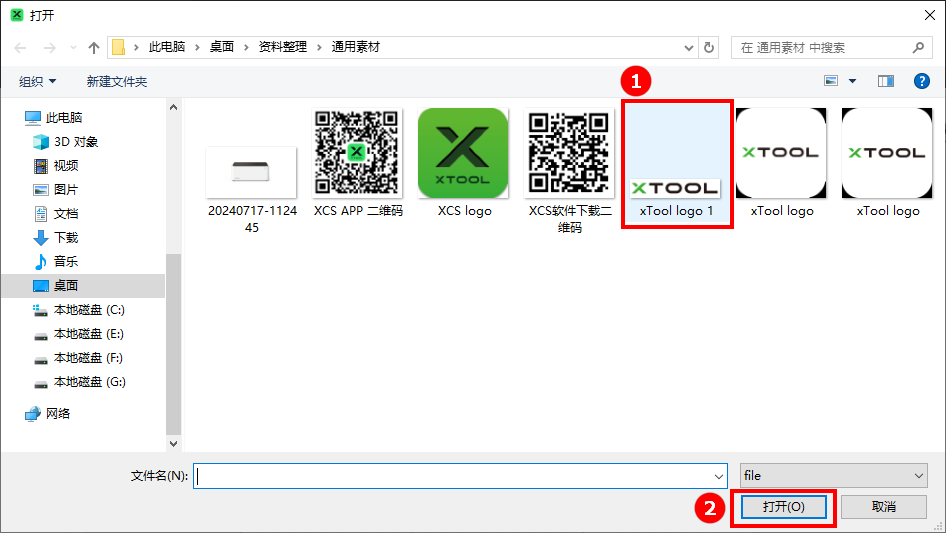
点击导入的图像,在上方板块选择“更多”>“轮廓”,设置偏移距离为 2 mm。
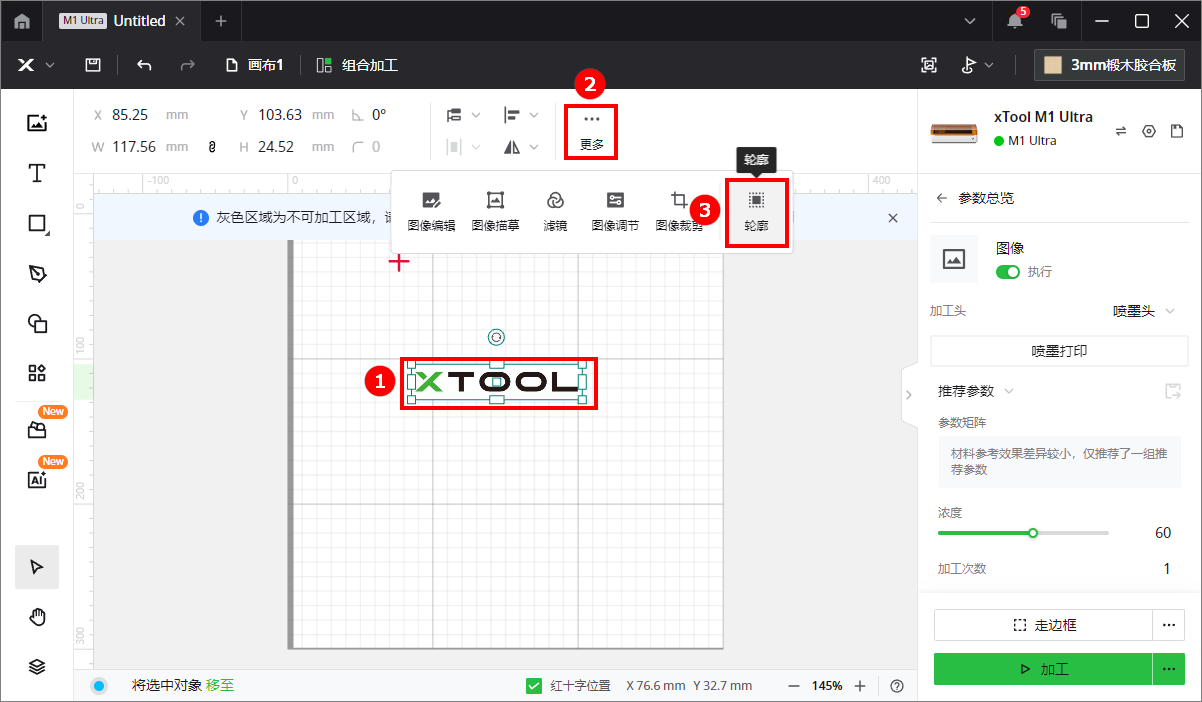

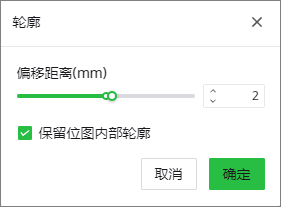
💡 提示:你可以导入图像、插入图形、输入文字或绘制图案等。更多关于使用 XCS 设计图案的信息,前往 XCS 功能描述查看。
¶ 编辑对象和设置参数
(1)选中画布上的加工对象(图像),选择加工头为“喷墨头”,在下方参数面板上设置参数。
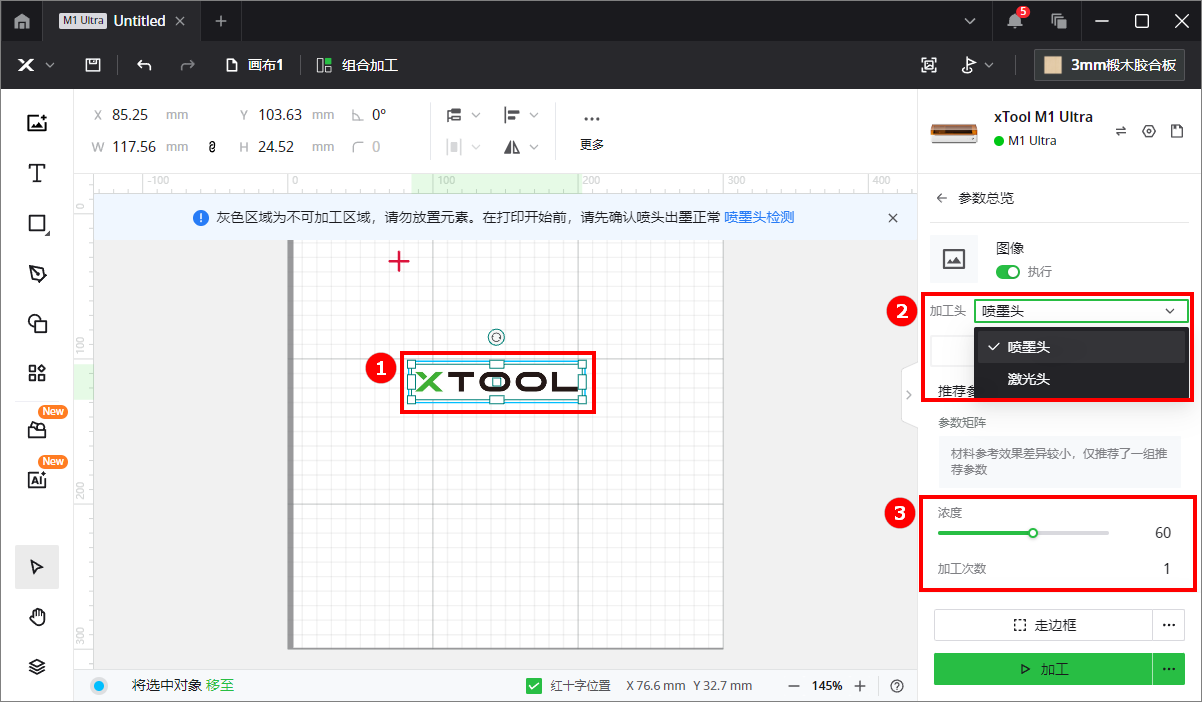
你可以在画布上方的编辑功能,进一步调整对象。

(2)选择另一个加工对象(轮廓),选择加工头为“激光头”和激光头瓦数,在下方参数面板上设置参数。
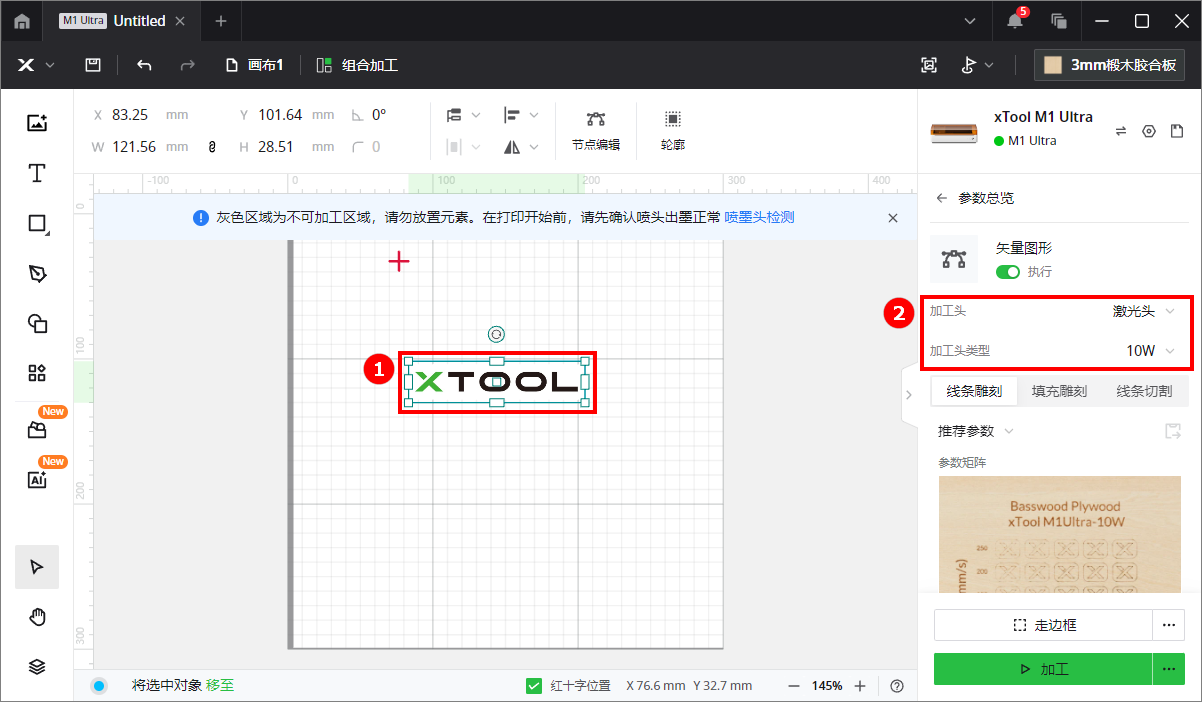

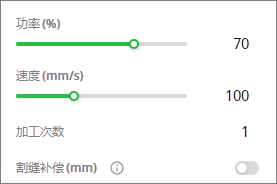
💡 注意:
- 设置参数时,请勿遗漏画布中的对象,否则,被遗漏的对象可能无法正常加工。
- 位图对象与矢量对象可设置的参数不同。你可以一次选中多个相同类型的对象,为它们设置相同的加工参数。
¶ 标定加工区域
(1)在 XCS 界面右上方,点击小旗图案。
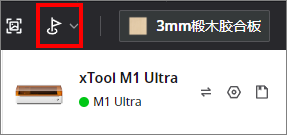
(2)根据实际加工区域选择定位方式,然后点击“开始标定”。
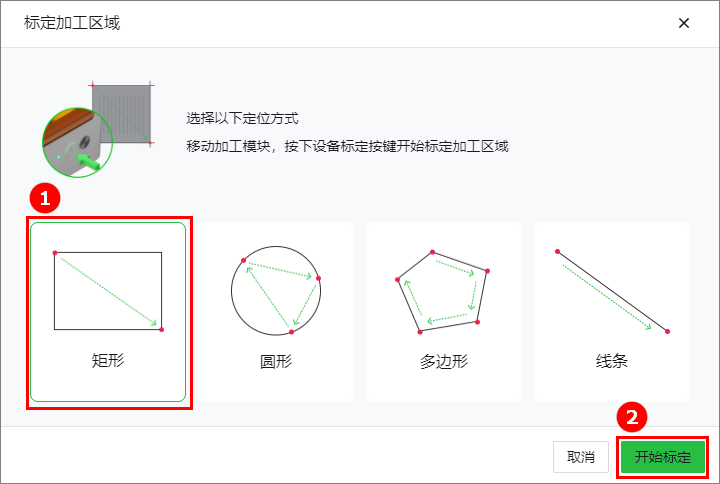
你会看到这个窗口。
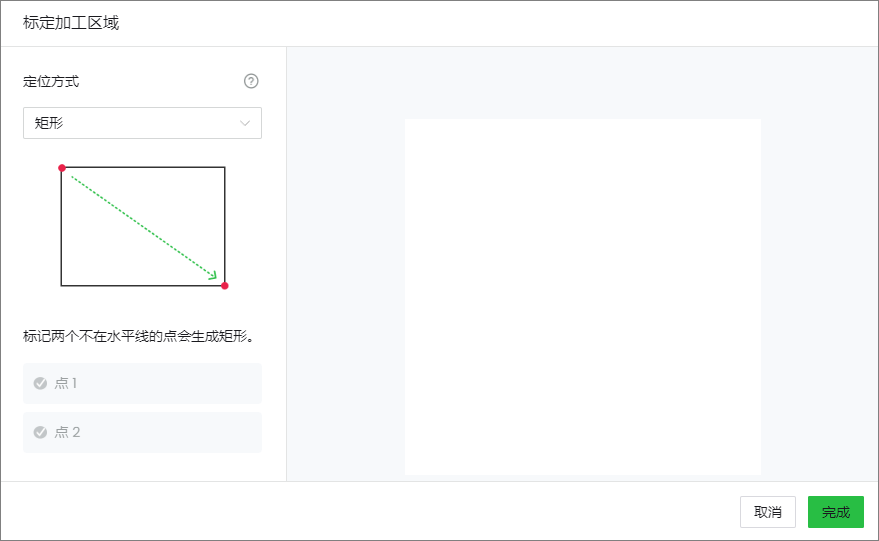
(3)按照 XCS 上的定位图提示,将激光头移动到材料的相应位置,使红十字光斑落在加工区域的某个点上,按下机器的定位取点按钮。然后,移动激光器至加工区域的另一个点上,重复相同的步骤。

(4)确保两个标记点已完成标记。点击“结束标记”>“完成”,被标定的加工区域会出现在画布上。
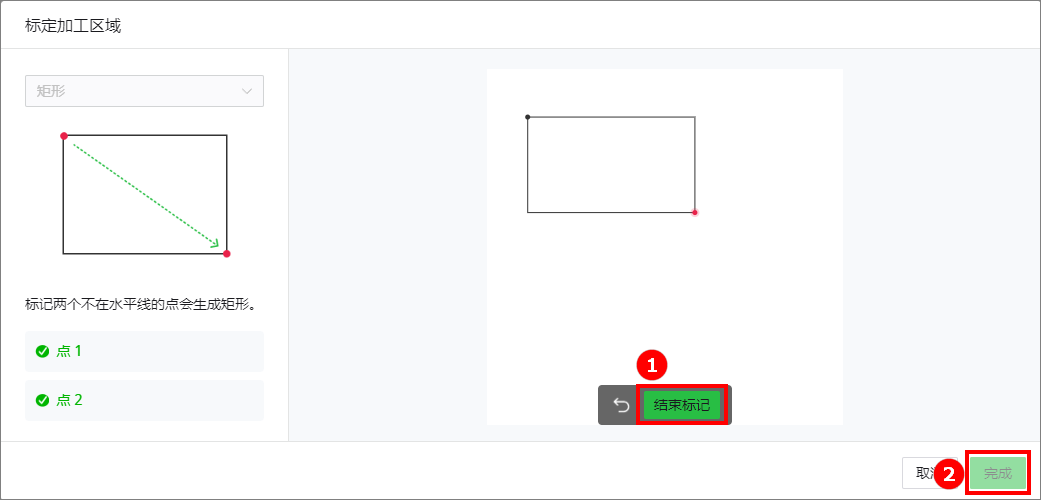
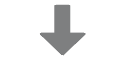
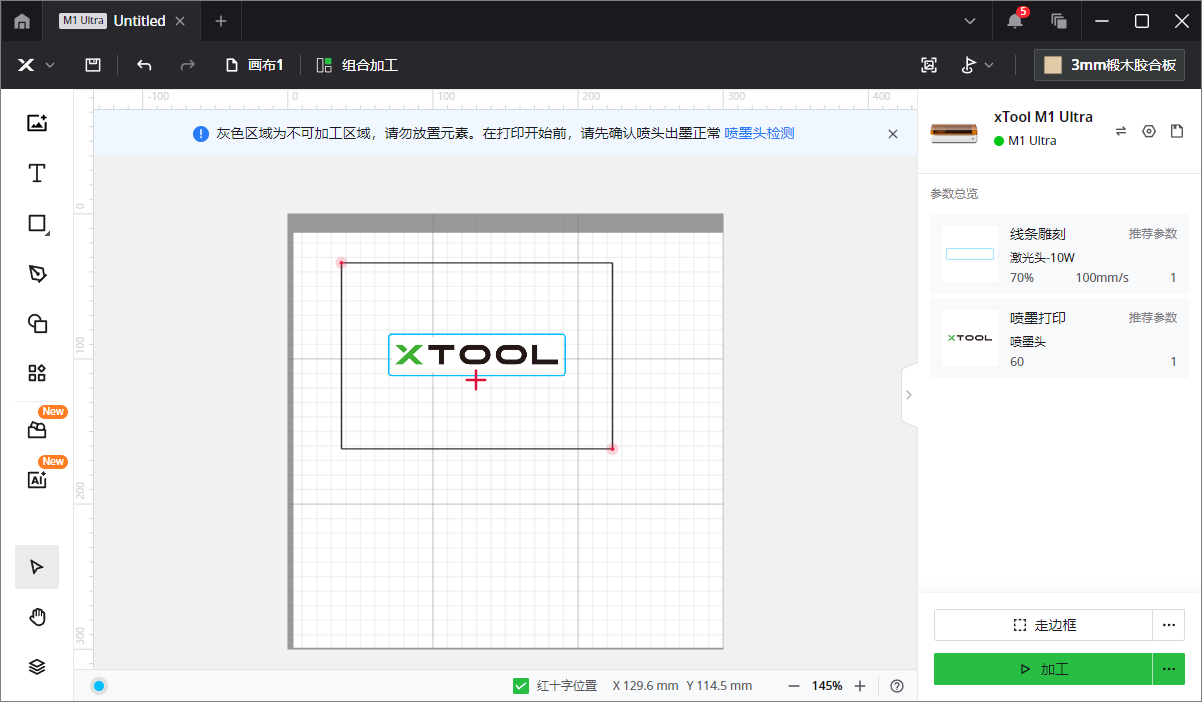
¶ 预览加工区域
(1)在 XCS 页面右下角,点击“走边框”旁的图标 ,设置走边框速度。
,设置走边框速度。
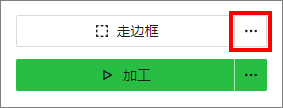
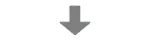
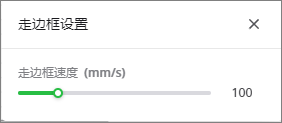
(2)设置走边框速度后,点击“走边框”,然后按下机器的银色按键,开始走边框。
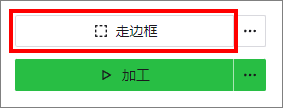
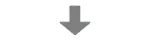
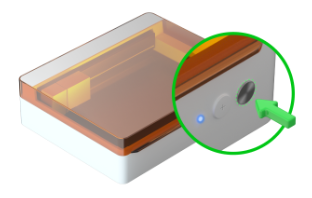
(3)确认加工区域无误后,点击“结束”,结束走边框。
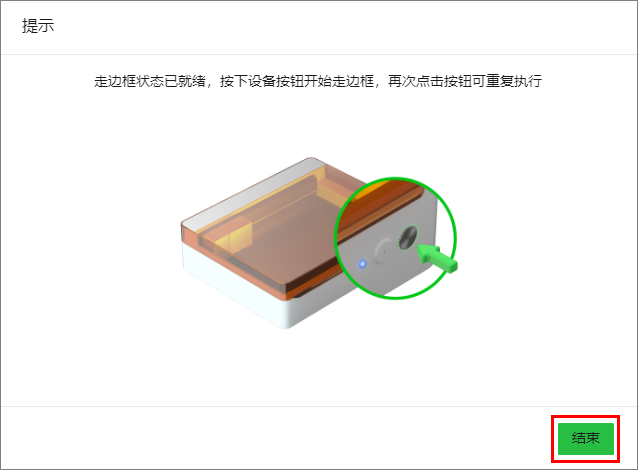
¶ 开始加工
(1)在 XCS 页面右下角,点击“加工”。
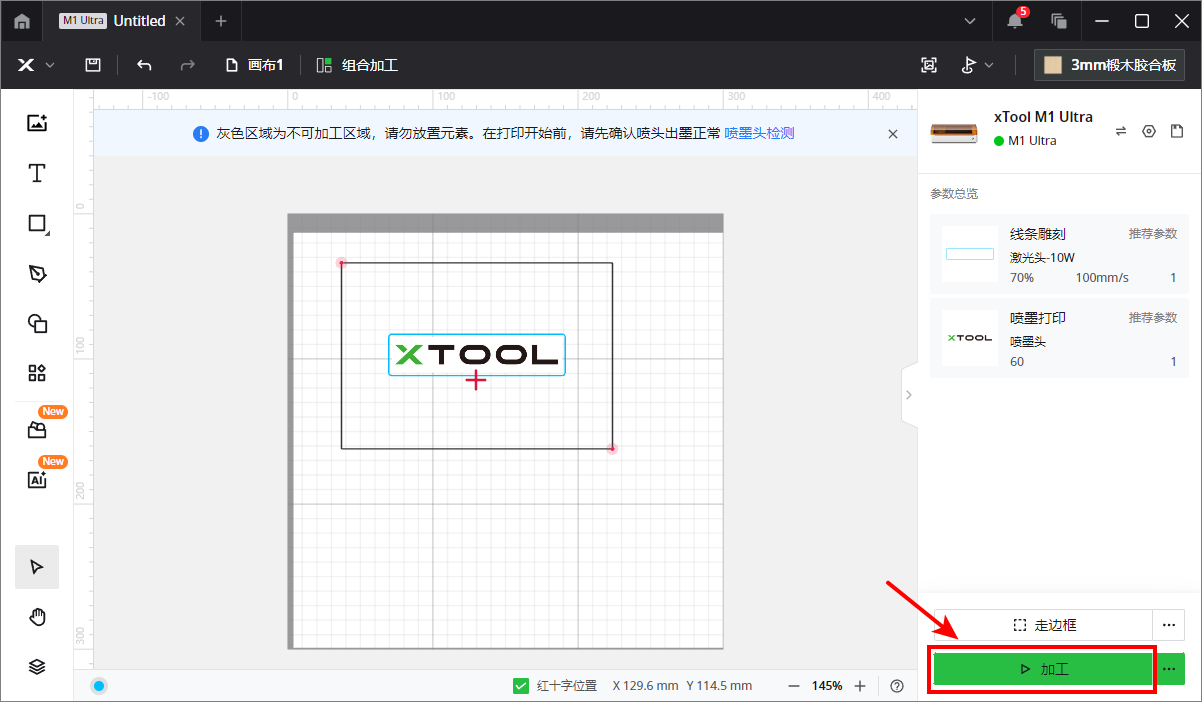
(2)加工前请确认所需要的配件和加工模块是否都已准备好。
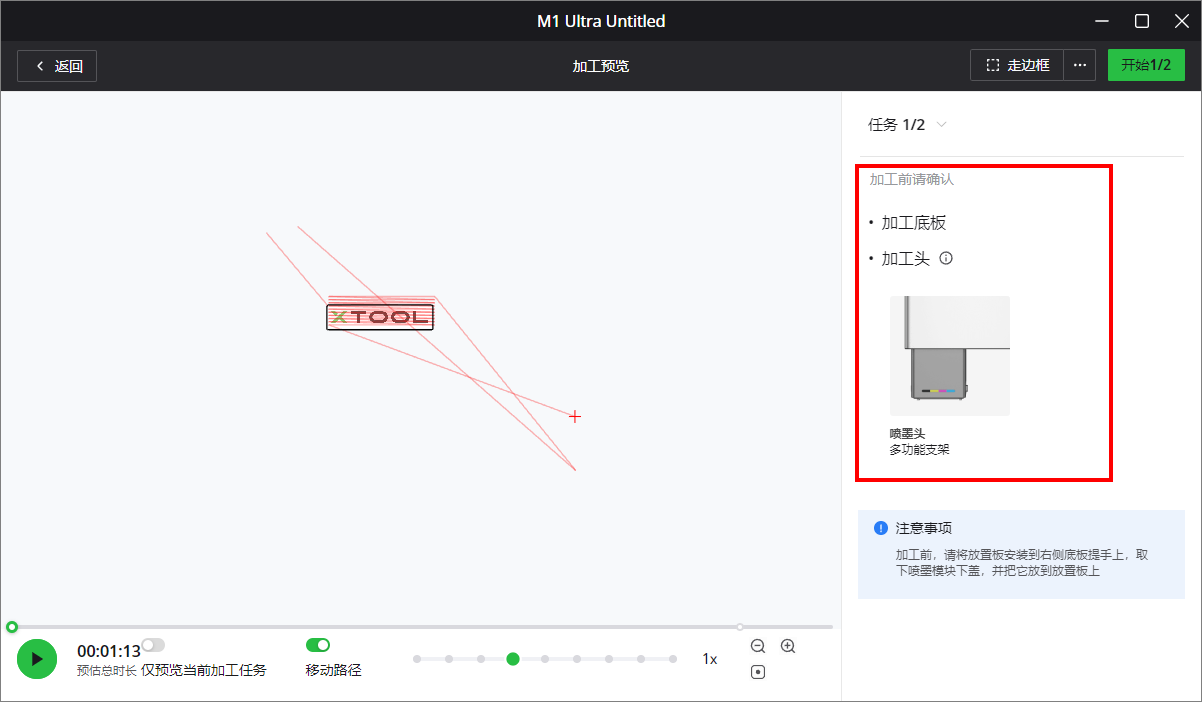
(3)在 XCS 页面右上方,点击“开始 1/2 ”。
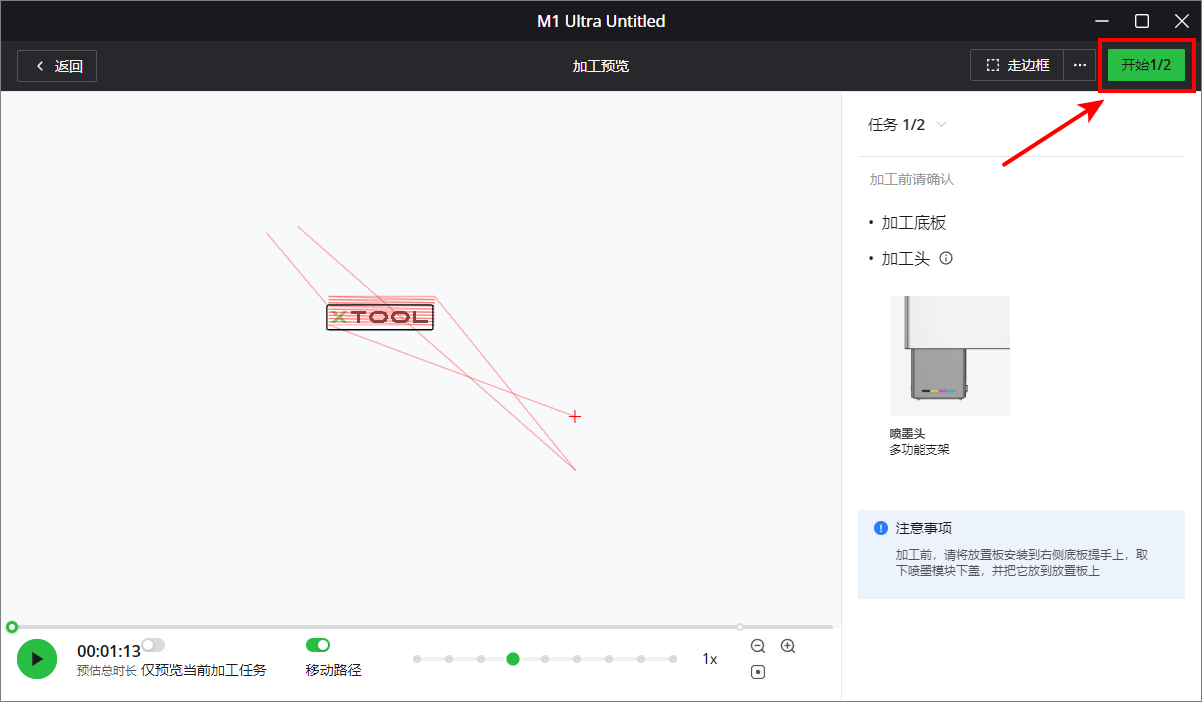
(4)按下机器上的银色按钮,开始加工。
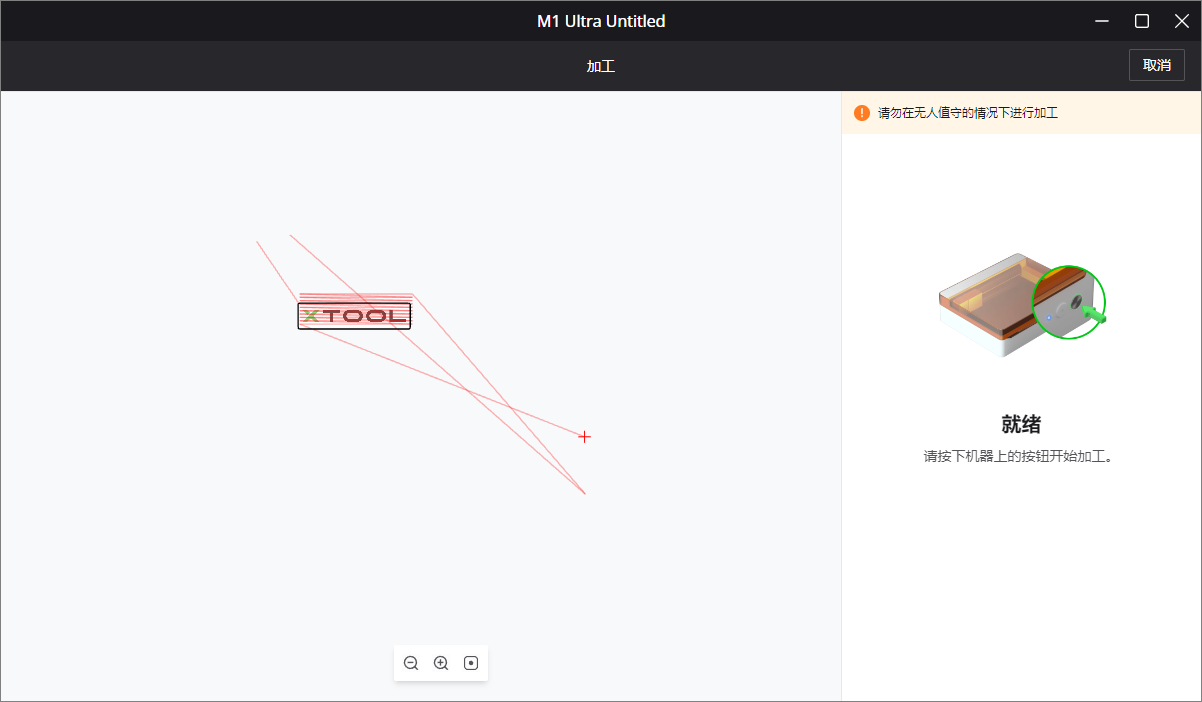
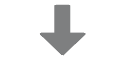
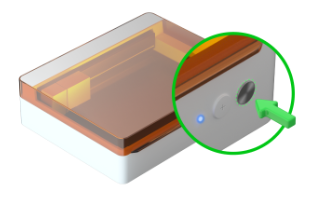
¶ 进入激光加工
(1)待喷墨模块的加工完成,点击“下一步”进入激光器加工。
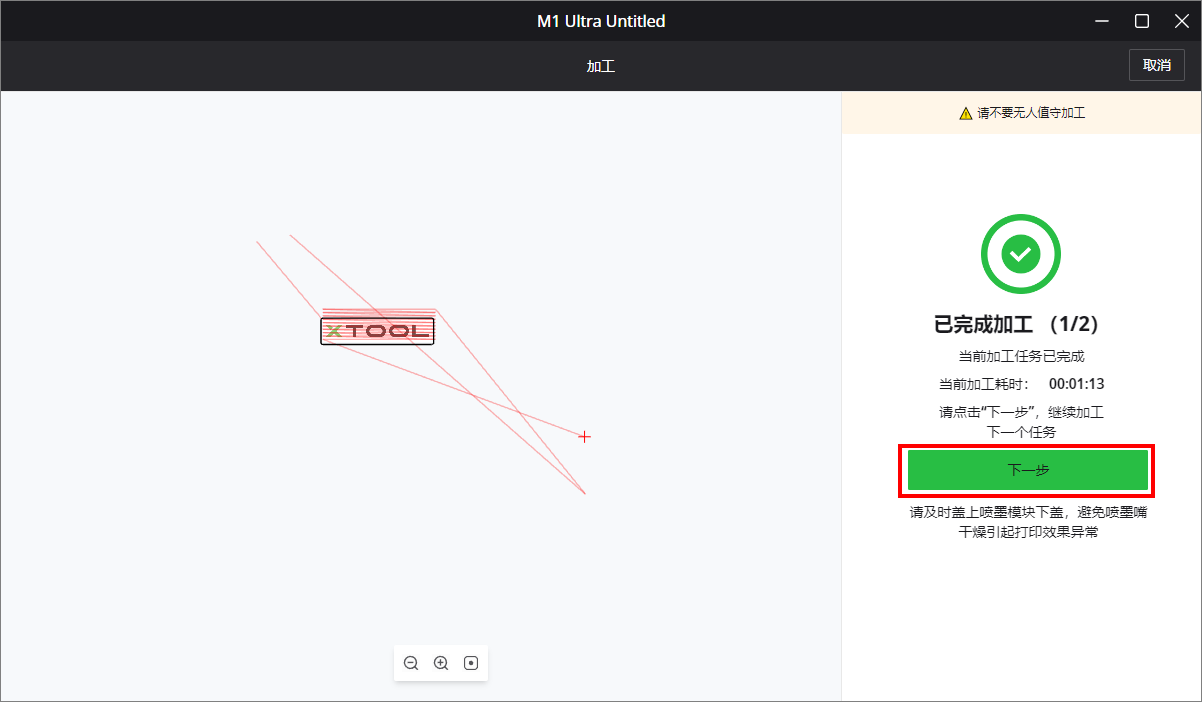
(2)加工前请确认所需要的加工模块是否都已准备好。
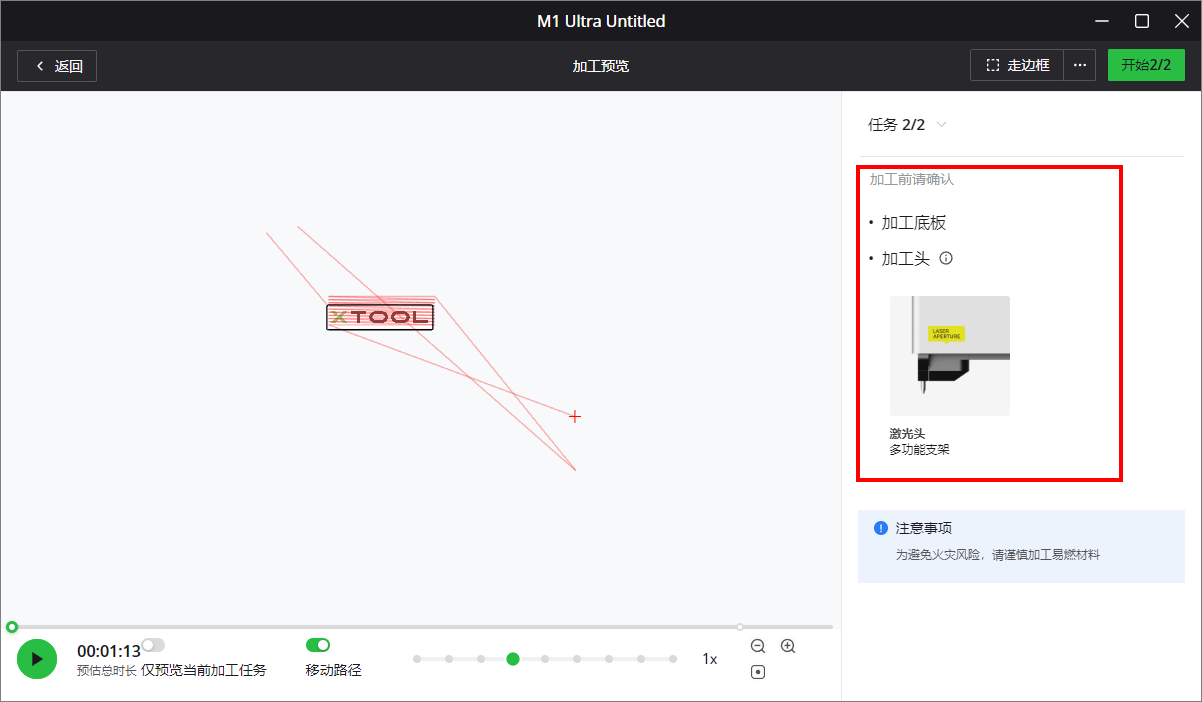
¶ 拆下喷墨模块并安装激光器
(1)将喷墨模块的下盖重新安装到喷墨模块上,并把前盖拆下。
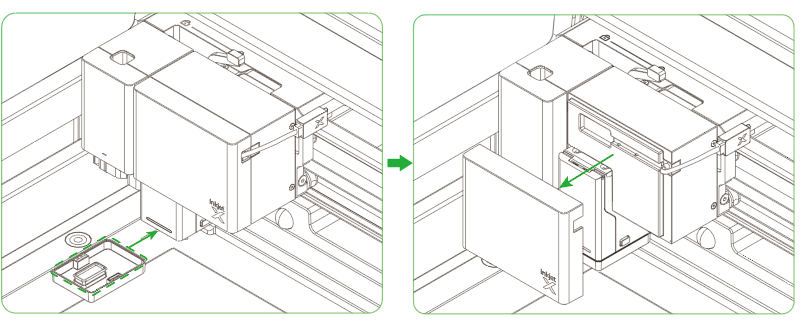
(2)拔下喷墨模块上的电线,并将其放回槽位中。
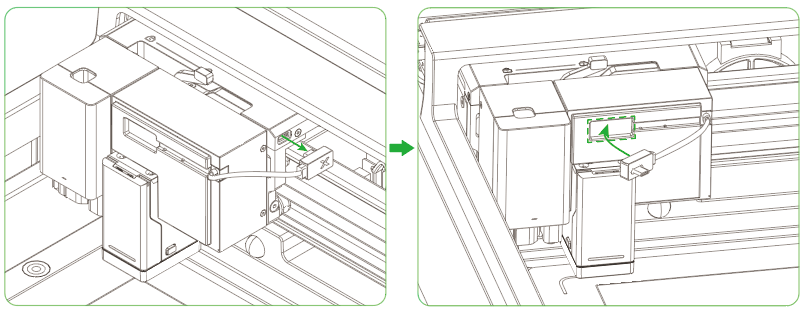
(3)盖上前盖,拨动紧固杆解锁喷墨模块。
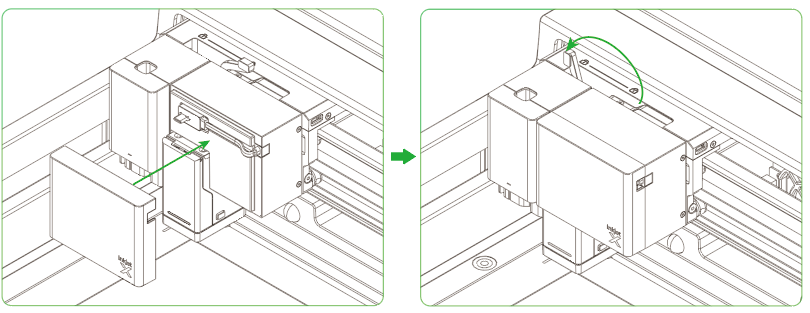
(4)拆下喷墨模块,安装激光器。
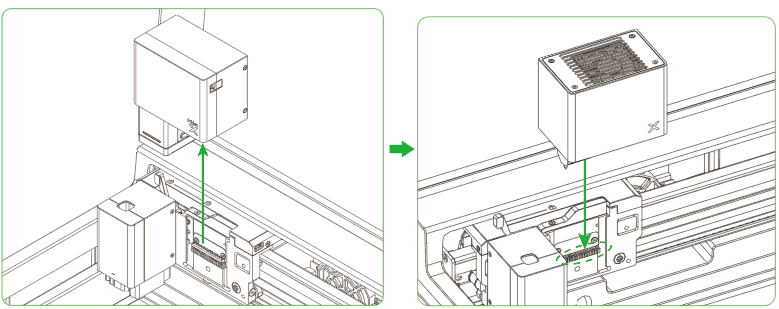
(5)拨动紧固杆,锁紧激光器。
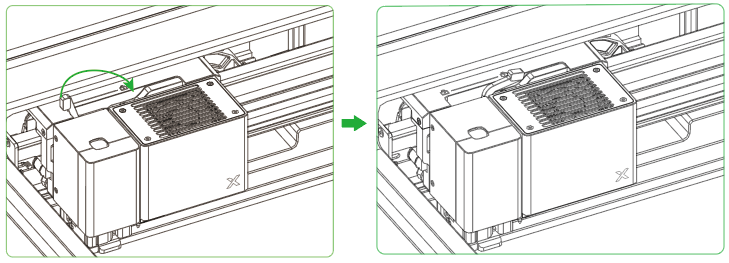
¶ 开始激光加工
(1)盖上 xTool M1 Ultra 的盖子。
(2)点击“切换”。
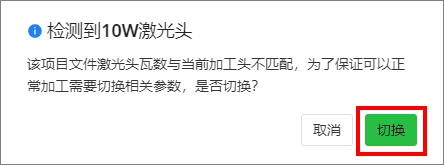
(3)在 XCS 页面右上方,点击“开始 2/2 ”。
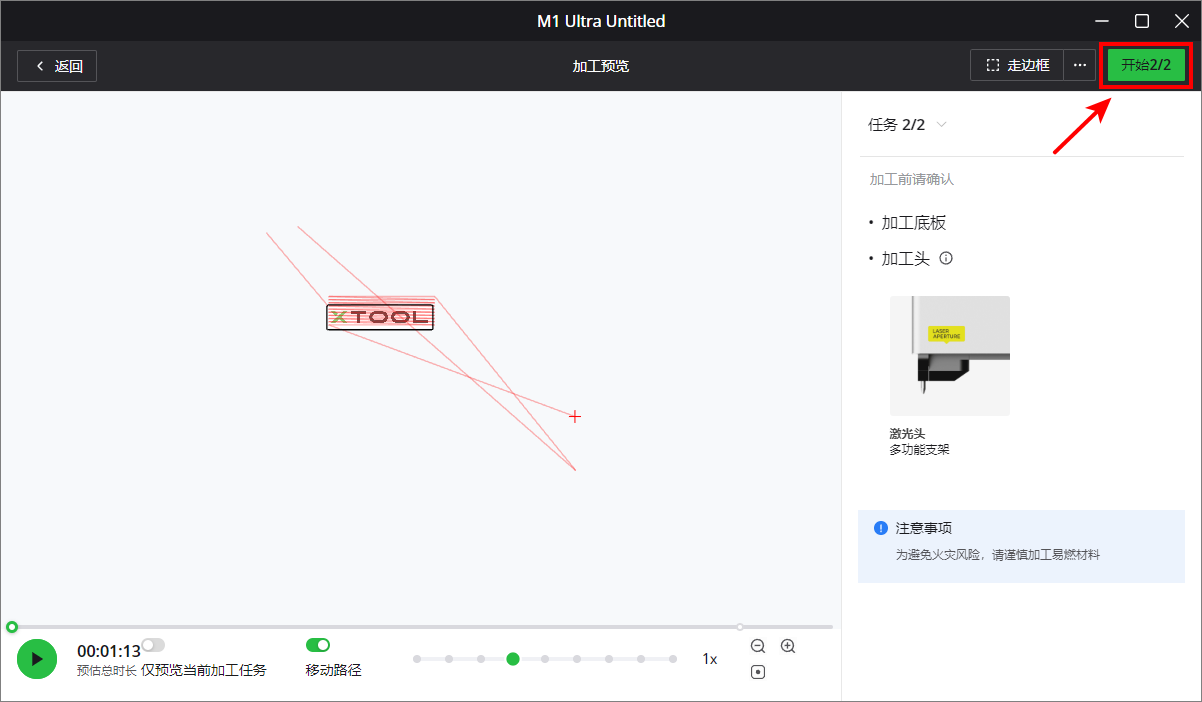
(4)按下机器上的银色按钮,开始加工。